Sony VGN-NR10M-S, VGN-NR11M-S, VGN-NR11S-S, VGN-NR10E-S, VGN-NR11Z-S User Manual [uk]
...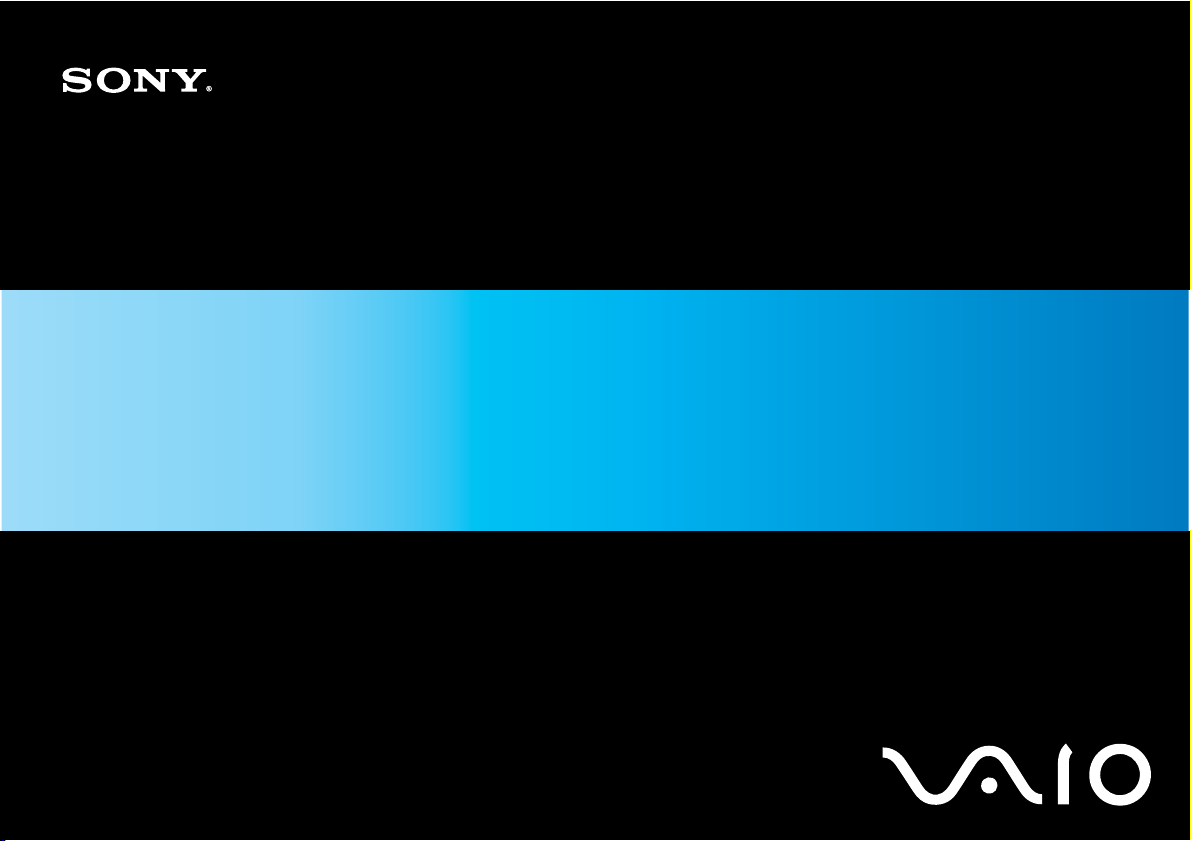
Guida dell'utente
Personal computer
serie VGN-NR
N

Indice
Informazioni preliminari ......................................................................................................................................................6
Avviso ..........................................................................................................................................................................7
Documentazione ..........................................................................................................................................................8
Ergonomia..................................................................................................................................................................11
Guida introduttiva .............................................................................................................................................................13
Individuazione dei comandi e delle porte ...................................................................................................................14
Informazioni sulle spie ...............................................................................................................................................19
Collegamento a una fonte di alimentazione ...............................................................................................................20
Uso della batteria .......................................................................................................................................................21
Spegnimento sicuro del computer .............................................................................................................................25
Uso del computer VAIO ...................................................................................................................................................26
Uso della tastiera .......................................................................................................................................................27
Uso del touchpad .......................................................................................................................................................29
Uso dei tasti con funzioni speciali ..............................................................................................................................30
Uso dell'unità disco ottico...........................................................................................................................................31
Uso del modulo ExpressCard ....................................................................................................................................40
Uso di supporti Memory Stick ....................................................................................................................................43
Uso di altre schede di memoria .................................................................................................................................50
Uso di Internet............................................................................................................................................................53
Uso della rete LAN wireless (WLAN) .........................................................................................................................54
2
nN
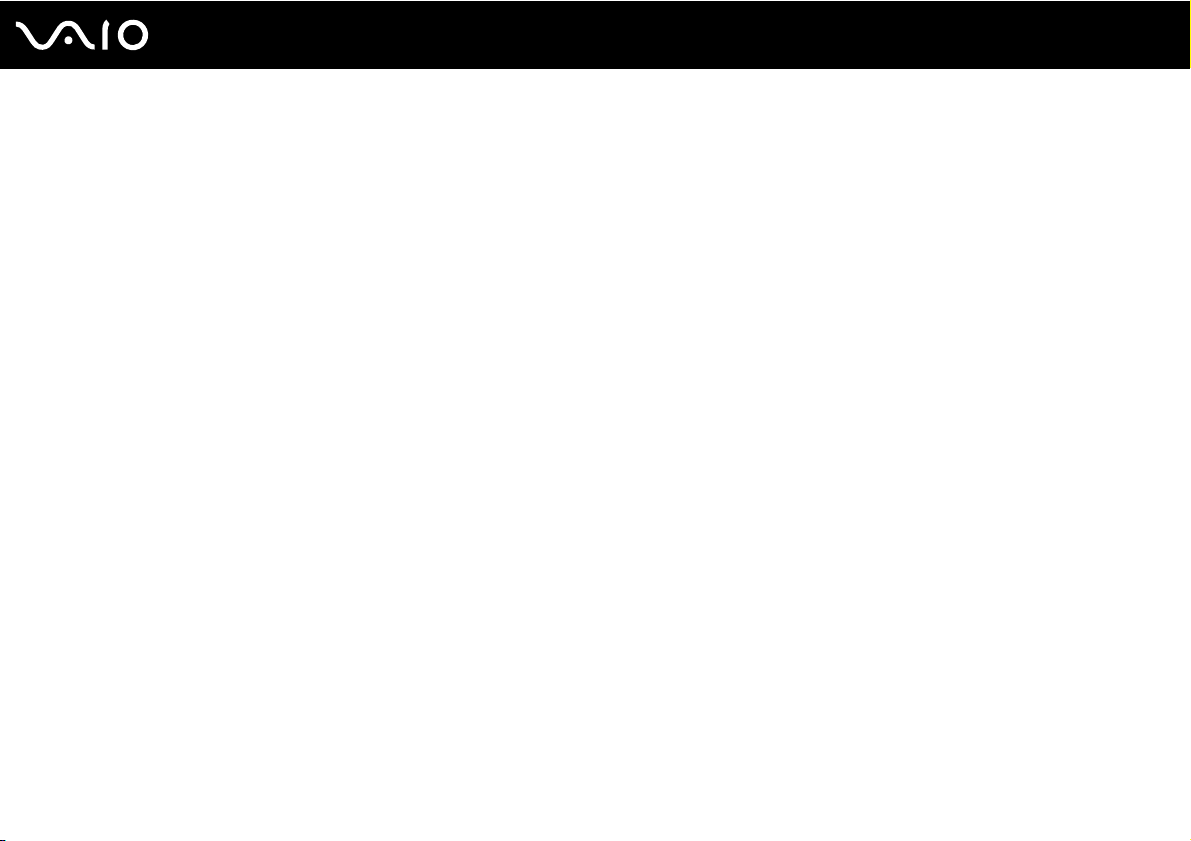
3
nN
Uso delle periferiche ........................................................................................................................................................61
Collegamento di altoparlanti esterni...........................................................................................................................62
Collegamento di uno schermo esterno ......................................................................................................................63
Selezione delle modalità di visualizzazione ...............................................................................................................66
Uso della funzione a monitor multipli .........................................................................................................................67
Collegamento di un microfono esterno ......................................................................................................................69
Collegamento di una periferica USB (Universal Serial Bus) ......................................................................................70
Collegamento di una stampante ................................................................................................................................73
Collegamento di una periferica i.LINK .......................................................................................................................74
Collegamento a una rete (LAN) .................................................................................................................................76
Personalizzazione del computer VAIO.............................................................................................................................77
Impostazione della password.....................................................................................................................................78
Preparazione all'uso del computer con VAIO Control Center ....................................................................................81
Uso delle modalità di risparmio energia .....................................................................................................................82
Gestione dell'alimentazione con VAIO Power Management......................................................................................87
Configurazione del modem ........................................................................................................................................88
Aggiornamento del computer VAIO .................................................................................................................................90
Aggiunta e rimozione dei moduli di memoria .............................................................................................................91
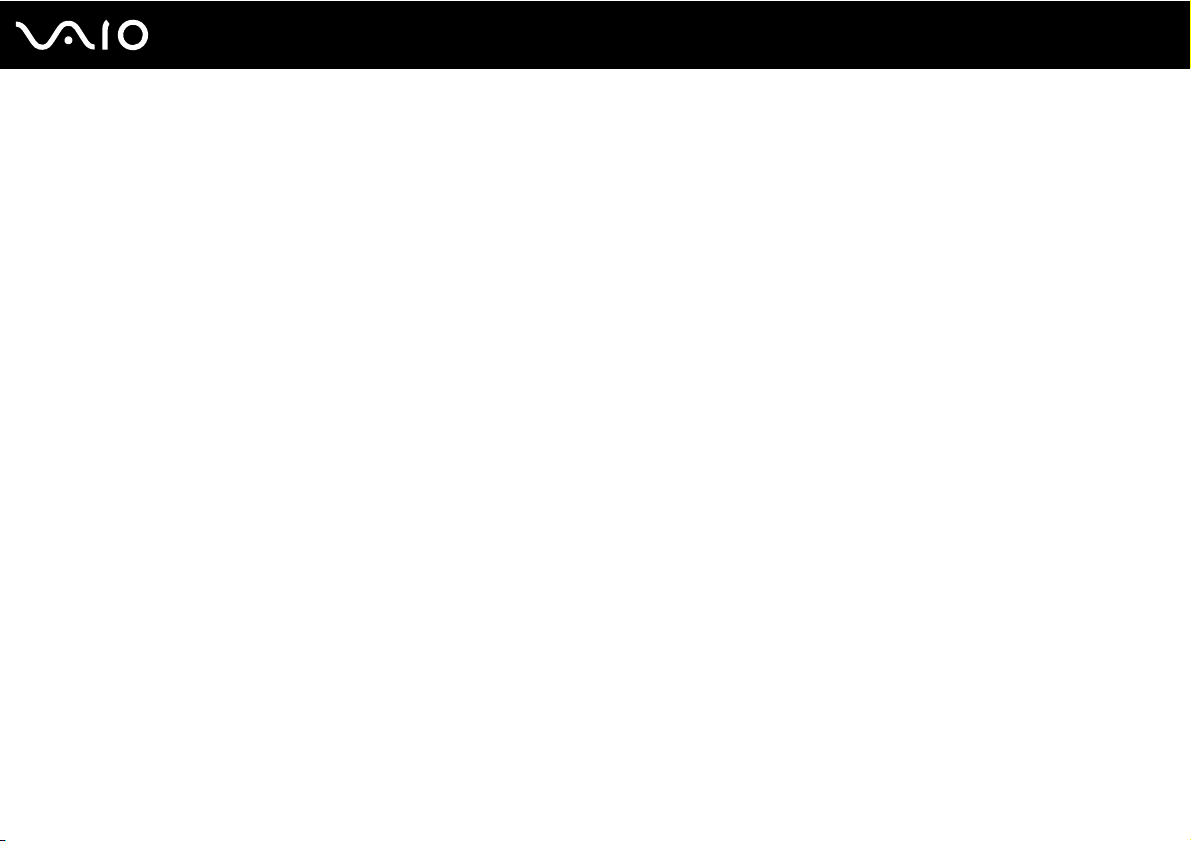
4
nN
Precauzioni ......................................................................................................................................................................97
Cura dello schermo LCD............................................................................................................................................98
Uso delle fonti di alimentazione .................................................................................................................................99
Cura del computer ...................................................................................................................................................100
Cura dei dischetti .....................................................................................................................................................102
Cura dei dischi .........................................................................................................................................................103
Uso della batteria .....................................................................................................................................................104
Uso delle cuffie ........................................................................................................................................................105
Cura del supporto Memory Stick..............................................................................................................................106
Cura del disco rigido ................................................................................................................................................107
Aggiornamento del computer...................................................................................................................................108
Risoluzione dei problemi ................................................................................................................................................109
Computer .................................................................................................................................................................110
Sicurezza del sistema ..............................................................................................................................................117
Batteria.....................................................................................................................................................................118
Internet.....................................................................................................................................................................120
Reti...........................................................................................................................................................................122
Dischi ottici...............................................................................................................................................................125
Schermo...................................................................................................................................................................129
Stampa.....................................................................................................................................................................133
Microfono .................................................................................................................................................................134
Mouse ......................................................................................................................................................................135
Altoparlanti ...............................................................................................................................................................136
Touchpad .................................................................................................................................................................137
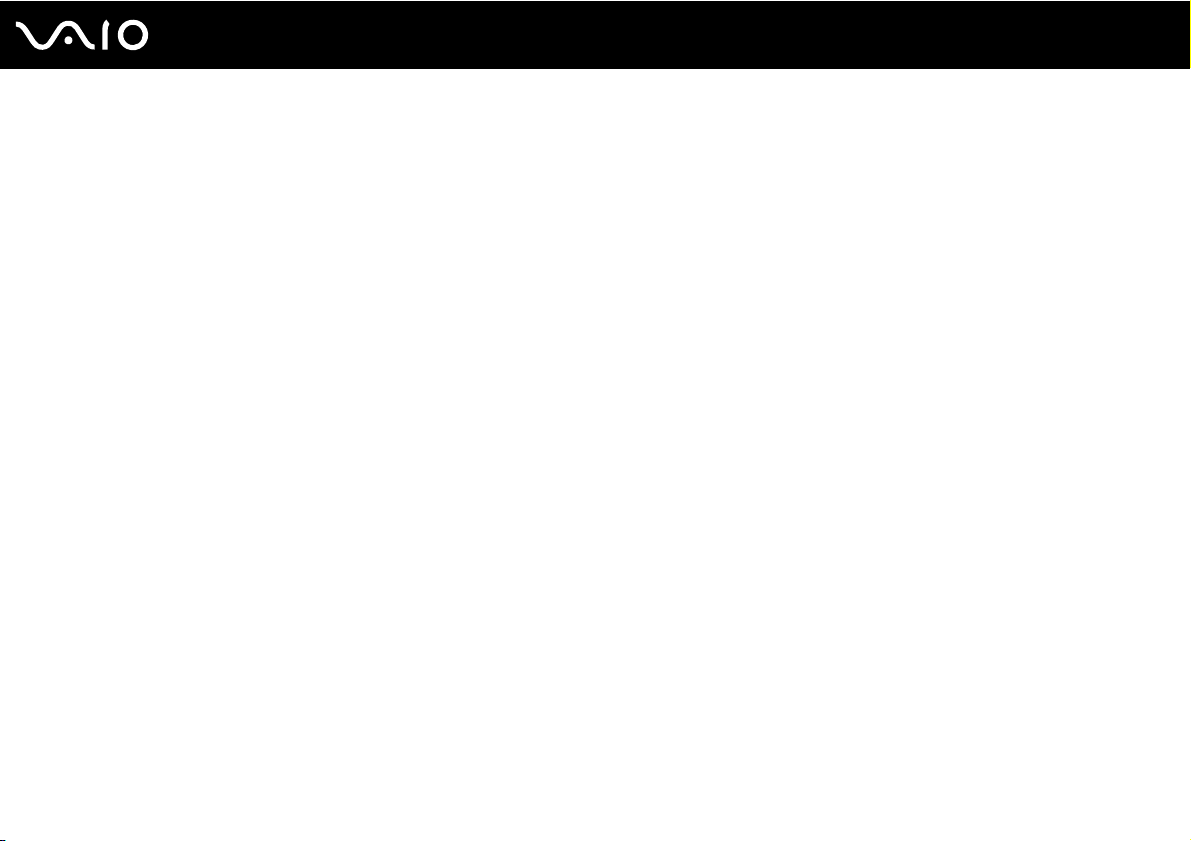
5
nN
Tastiera ....................................................................................................................................................................138
Dischetti ...................................................................................................................................................................139
Audio/Video..............................................................................................................................................................140
Supporti Memory Stick.............................................................................................................................................141
Periferiche................................................................................................................................................................142
Assistenza......................................................................................................................................................................143
Informazioni di supporto Sony .................................................................................................................................143
e-Support .................................................................................................................................................................144
Marchi ......................................................................................................................................................................146
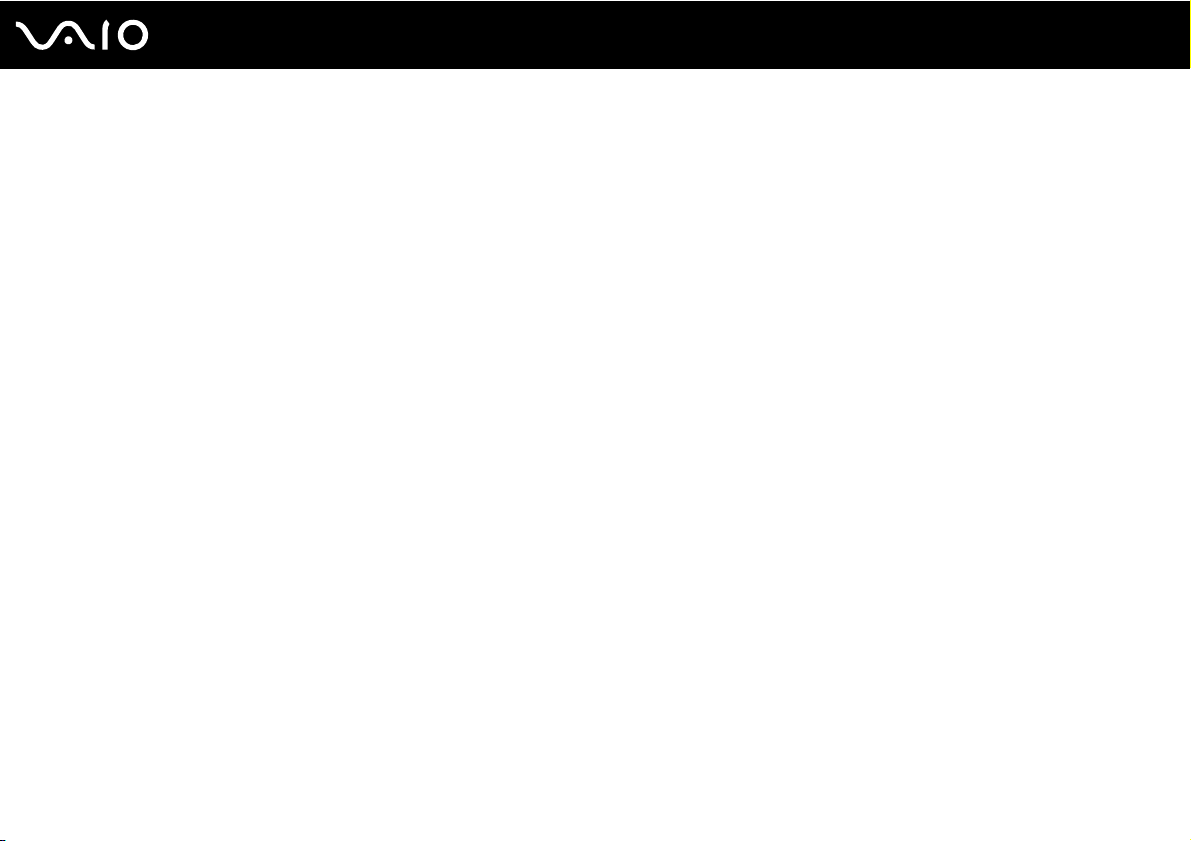
nN
Informazioni preliminari
Informazioni preliminari
Congratulazioni per avere acquistato un computer Sony VAIO®. Leggere attentamente la Guida dell'utente visualizzata.
Sony ha unito le tecnologie più avanzate nei settori audio, video, informatico e delle comunicazioni per offrire alla propria
clientela un personal computer tra i più sofisticati.
!
Le visualizzazioni esterne riprodotte nel presente manuale possono avere un aspetto leggermente diverso da quelle nel proprio computer.
6
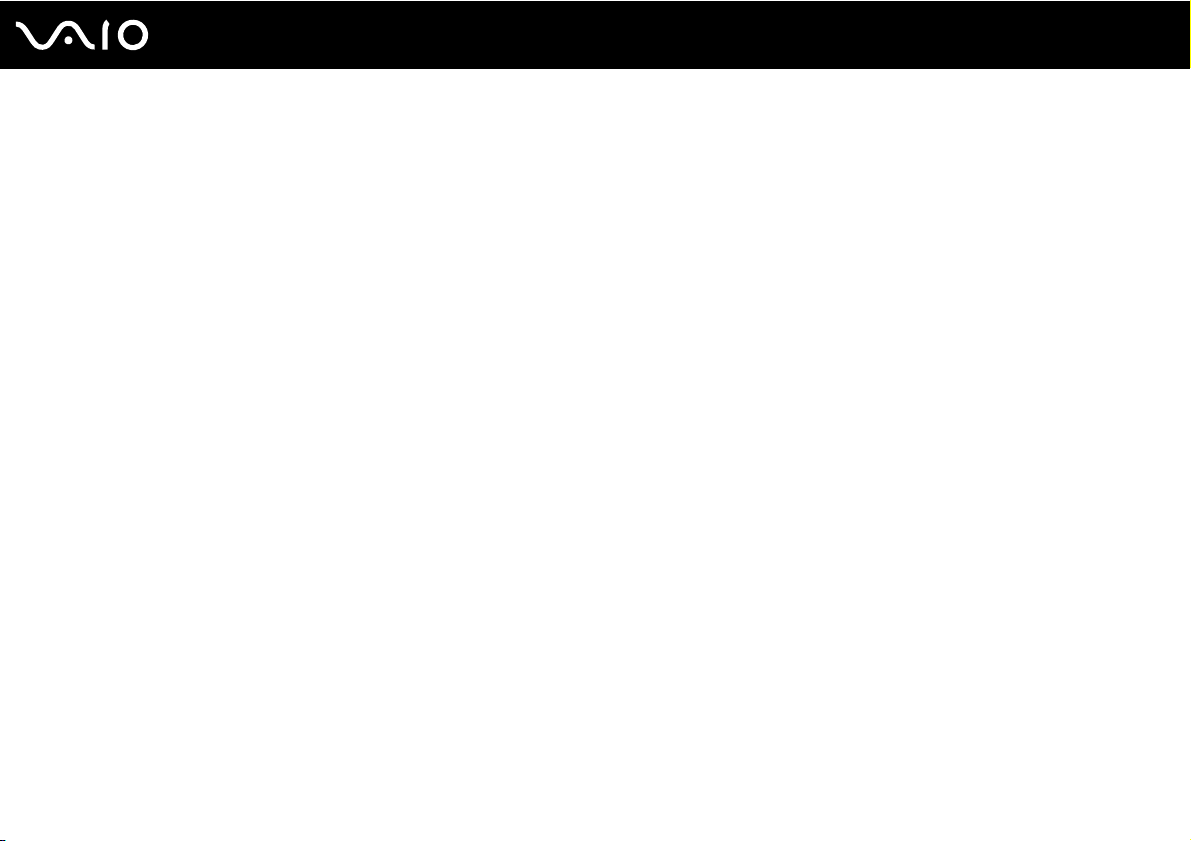
7
nN
Informazioni preliminari
Avviso
© 2007 Sony Corporation. Tutti i diritti riservati.
La presente guida e il software ivi descritto non possono essere riprodotti, tradotti o ridotti a un formato leggibile da macchina,
né interamente né in parte, senza previa autorizzazione scritta.
Sony Corporation non fornisce alcuna garanzia in relazione alla presente guida, al software o a qualsiasi altra informazione
ivi contenuta e declina espressamente qualsiasi garanzia implicita, commerciabilità o idoneità a impieghi particolari della
presente guida, del software e di altre informazioni simili. Sony Corporation non sarà in alcun caso responsabile per danni
accidentali, indiretti o particolari, fondati su illeciti, contratti o altro, derivanti o in relazione alla presente guida, al software
o ad altre informazioni ivi contenute.
Nella guida i contrassegni ™ o ® non sono specificati.
Sony Corporation si riserva il diritto di apportare modifiche alla presente guida e alle informazioni in essa contenute in qualsiasi
momento e senza preavviso. Il software descritto nella presente guida è soggetto ai termini di un contratto di licenza separato.
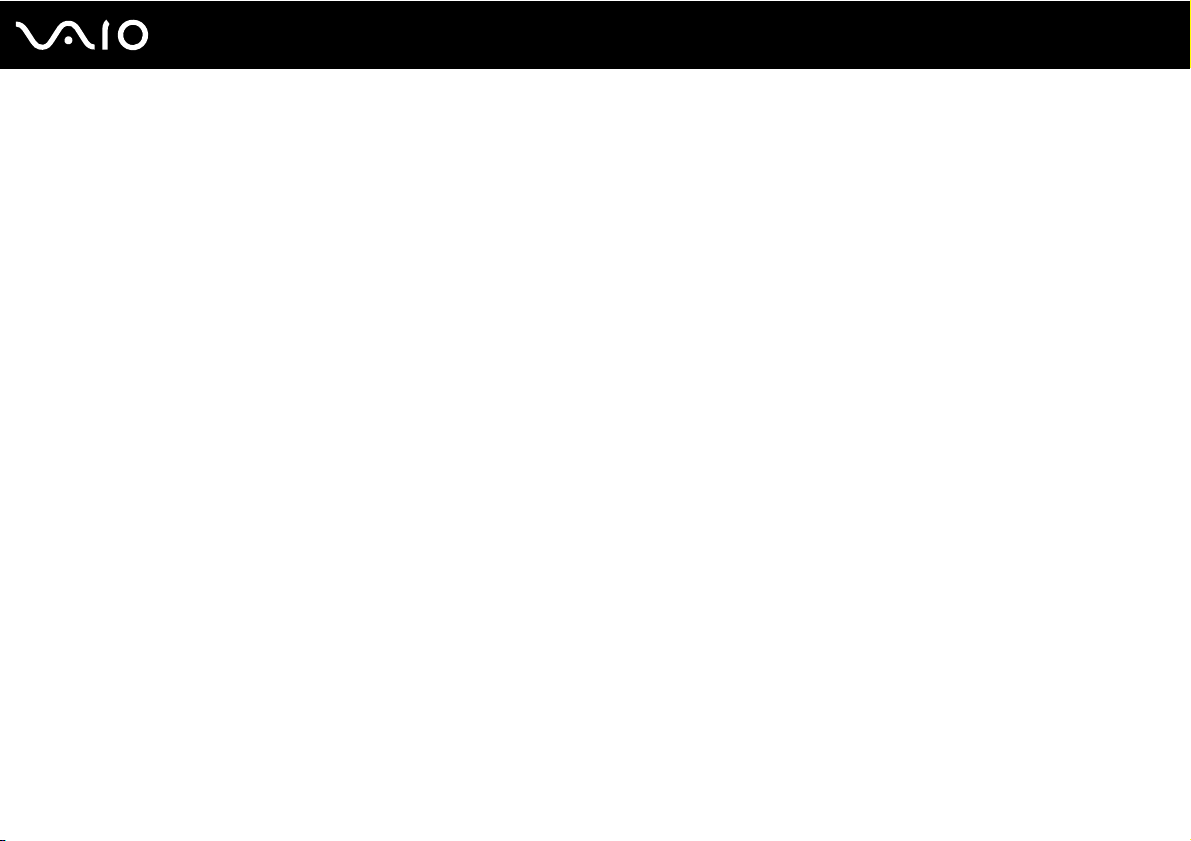
8
nN
Informazioni preliminari
Documentazione
La documentazione fornita comprende informazioni in formato cartaceo e guide dell'utente da leggere sul proprio computer VAIO.
Documentazione cartacea
❑ Guida introduttiva: descrive il processo che va dall'estrazione dall'imballaggio all'avvio di VAIO.
❑ Guida alla risoluzione dei problemi e al ripristino: riporta le soluzioni per la maggior parte dei problemi comuni e dei
guasti del computer, una spiegazione di come eseguire una copia di backup dei propri dati e ripristinare il sistema e come
ottenere le informazioni di supporto.
❑ Norme, Garanzia, Contratto di licenza e Servizio clienti: contiene le condizioni della GARANZIA Sony, Guida alle
norme di sicurezza, Guida alle norme sui modem, Guida alle norme per LAN wireless, Guida alle norme per WAN
wireless, Guida alle norme Bluetooth, Contratto di licenza software con l'utente finale e le informazioni sui Servizi
di assistenza Sony.
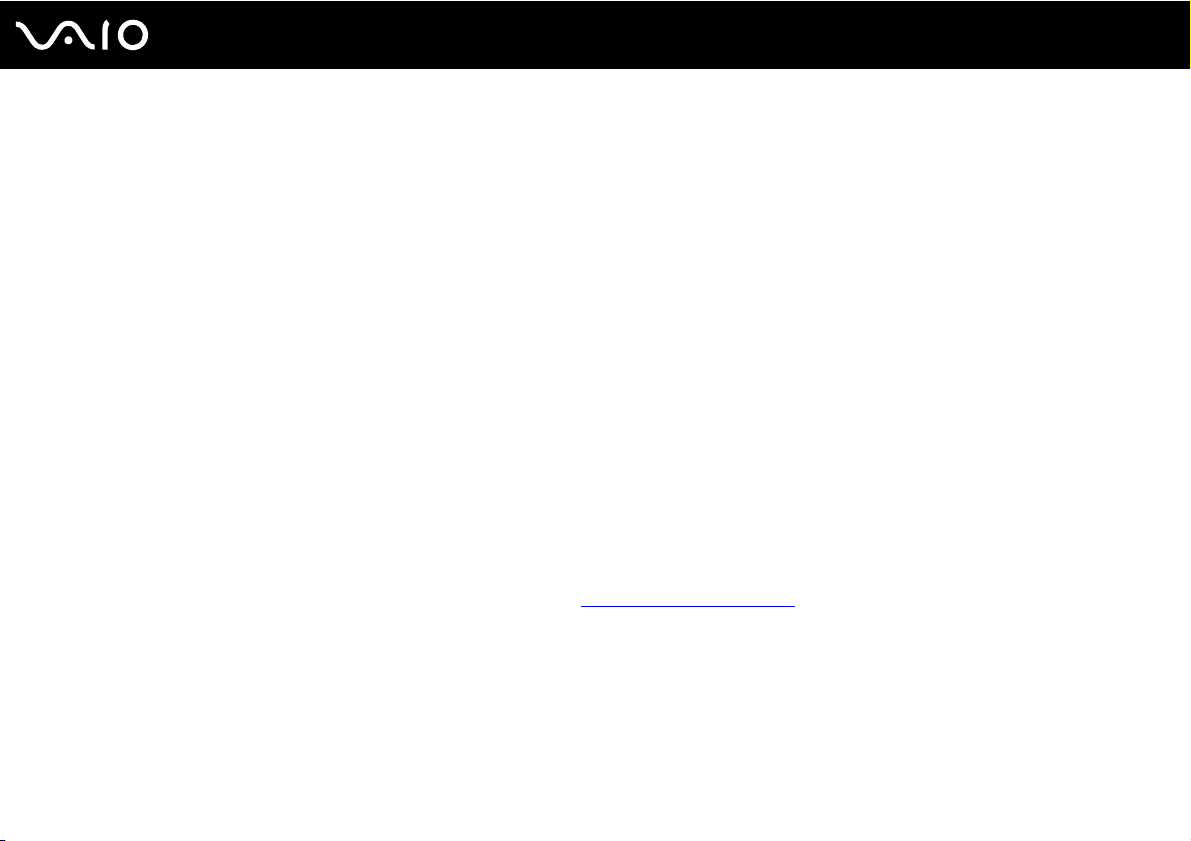
nN
Informazioni preliminari
Documentazione non cartacea
❑ Guida dell'utente (la presente guida): in cui sono spiegate le funzioni del computer. illustra le funzioni del computer.
Sono anche presenti informazioni sui programmi forniti col computer e soluzioni per la maggior parte dei problemi
comuni. Guida dell'utente è fornita in formato PDF che può essere visualizzata e stampata con facilità.
Per visualizzare questa Guida in linea:
1 Fare doppio clic sull'icona Guida dell'utente VAIO (VAIO User Guide) sul desktop.
2 Aprire la cartella corrispondente alla propria lingua.
3 Selezionare la guida che si desidera leggere.
✍
É possibile scorrere manualmente le guide dell'utente selezionando Computer > VAIO (C:) (l'unità C) > Documentazione (Documentation) >
Documentazione (Documentation) e aprendo la cartella per la propria lingua.
Per accedere ai siti Web descritti in questo manuale facendo clic sui rispettivi URL che iniziano con http://, il computer deve essere connesso a Internet.
❑ Specifiche: le Specifiche in linea descrivono le configurazioni hardware e software del computer VAIO.
Per visualizzare le Specifiche in linea:
1 Connettersi ad Internet.
2 Andare al sito Web dell'assistenza Sony all'indirizzo http://www.vaio-link.com
.
9
✍
È possibile disporre di un disco separato per la documentazione di una serie di accessori.
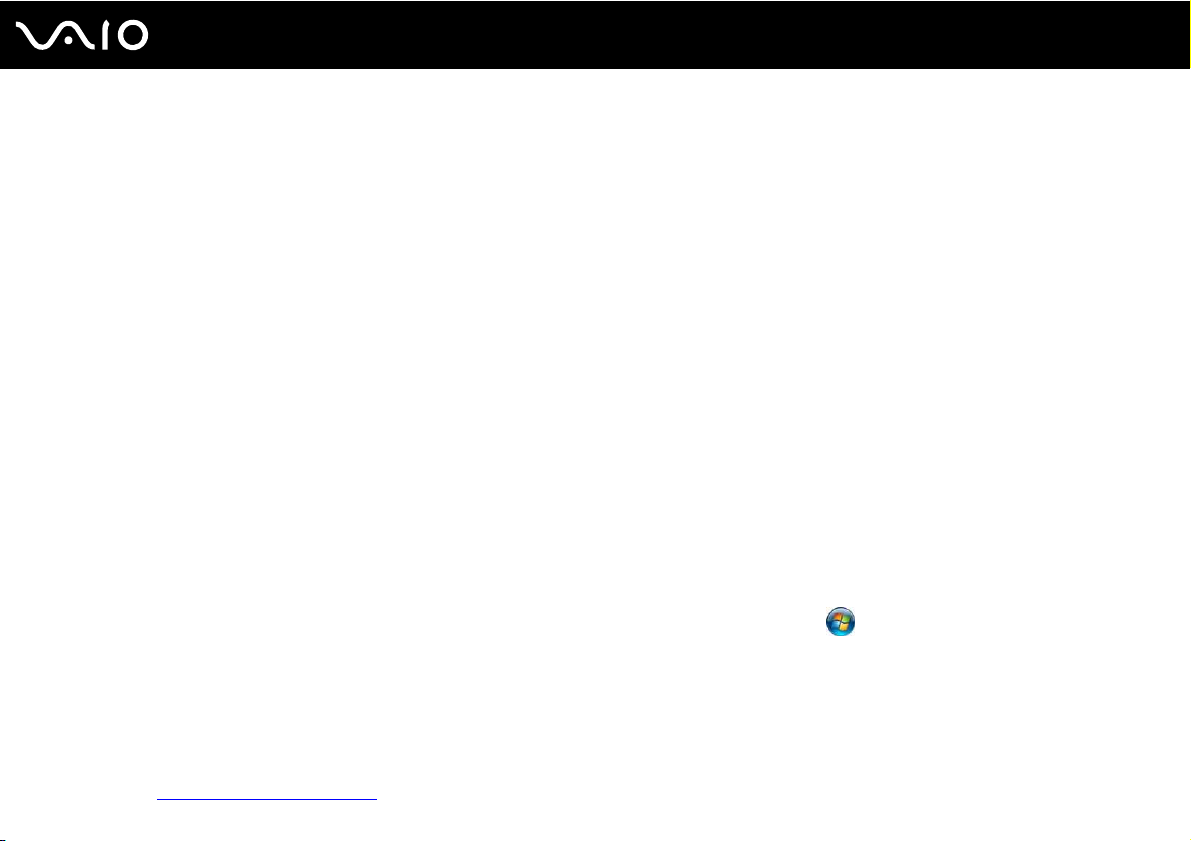
10
nN
Informazioni preliminari
My Club VAIO
In My Club VAIO è possibile trovare:
❑ Accessori (Accessories)
Voglia di espandere le capacità del proprio computer? Fare clic su questa icona per scoprire gli accessori compatibili.
❑ Software
Voglia di provare cose nuove? Fare clic su questa icona per visualizzare una panoramica del proprio software e scoprire
le opzioni di aggiornamento.
❑ Sfondi (Wallpapers)
Fare clic su questa icona per scoprire gli sfondi Sony e Club VAIO più richiesti.
❑ Link (Links)
Fare clic su questa icona per scoprire i siti Web Sony e Club VAIO più frequentati.
Guida e supporto tecnico di Windows
Guida e supporto tecnico di Windows è una fonte inesauribile di consigli pratici, esercitazioni e dimostrazioni che facilitano
l'utilizzo del proprio computer.
Utilizzare la funzione di ricerca, l'indice o il sommario per visualizzare tutte le risorse disponibili della Guida in linea di
Windows, comprese quelle Internet.
Per accedere alla Guida e supporto tecnico di Windows, fare clic su Start, quindi su Guida e supporto tecnico.
In alternativa, aprire Guida e supporto tecnico di Windows tenendo premuto i tasti Microsoft Windows e F1.
Altre fonti
❑ Per informazioni dettagliate sulle funzioni del software che si sta utilizzando e sulla risoluzione dei problemi, fare
riferimento alla Guida in linea.
❑ Visitare http://www.club-vaio.com
per esercitazioni in linea sul software VAIO preferito.
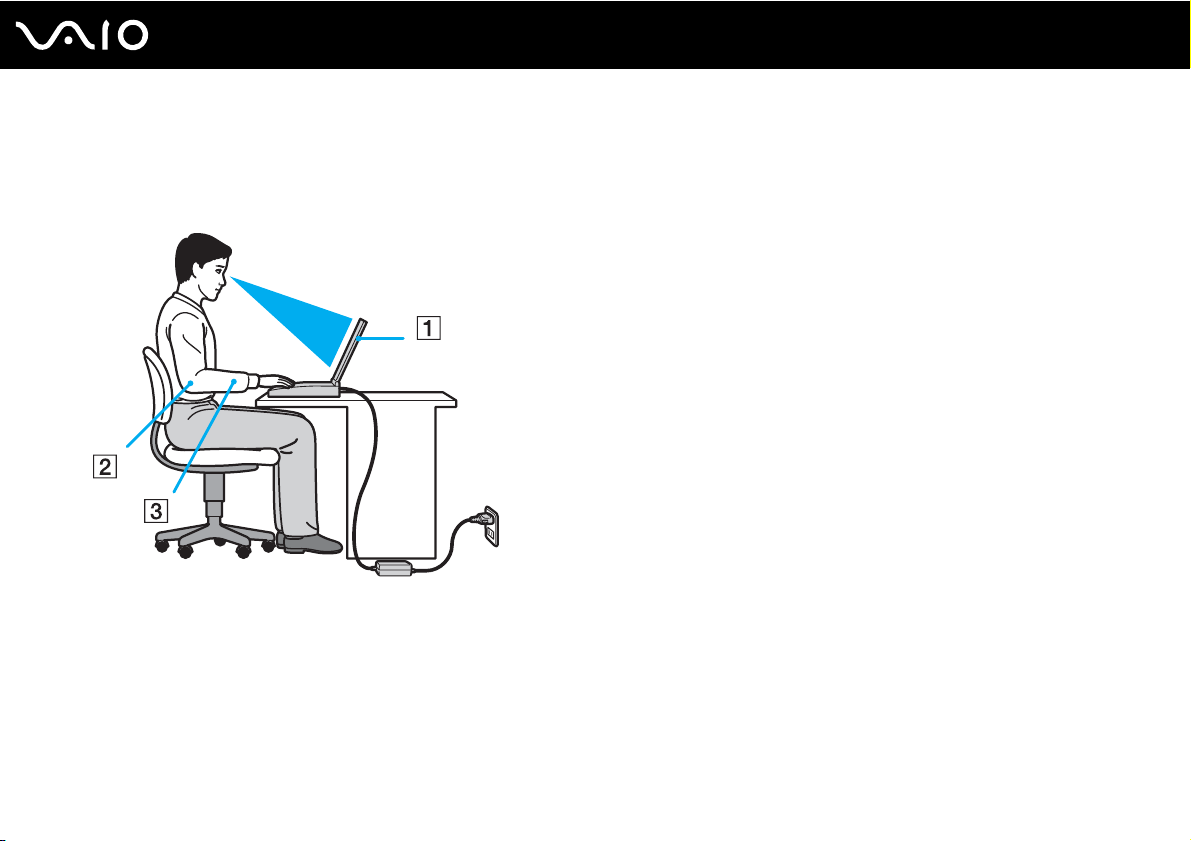
11
nN
Informazioni preliminari
Ergonomia
Il computer Sony è un computer portatile utilizzabile negli ambienti più diversi. Nei limiti del possibile, si consiglia di attenersi
alle seguenti norme ergonomiche, per lavorare sia su computer desktop, sia su computer portatile:
❑ Posizione del computer: il computer deve essere posizionato esattamente di fronte all'utente (1). Quando si utilizza la
tastiera, il touchpad o il mouse esterno, tenere gli avambracci orizzontalmente (2) e i polsi in posizione neutra e comoda (3).
La parte superiore delle braccia deve scendere naturalmente lungo i fianchi. Non dimenticare di fare alcune pause
durante le sessioni di lavoro al computer. L'utilizzo eccessivo del computer può provocare stanchezza degli occhi
e tensione ai muscoli e ai tendini.
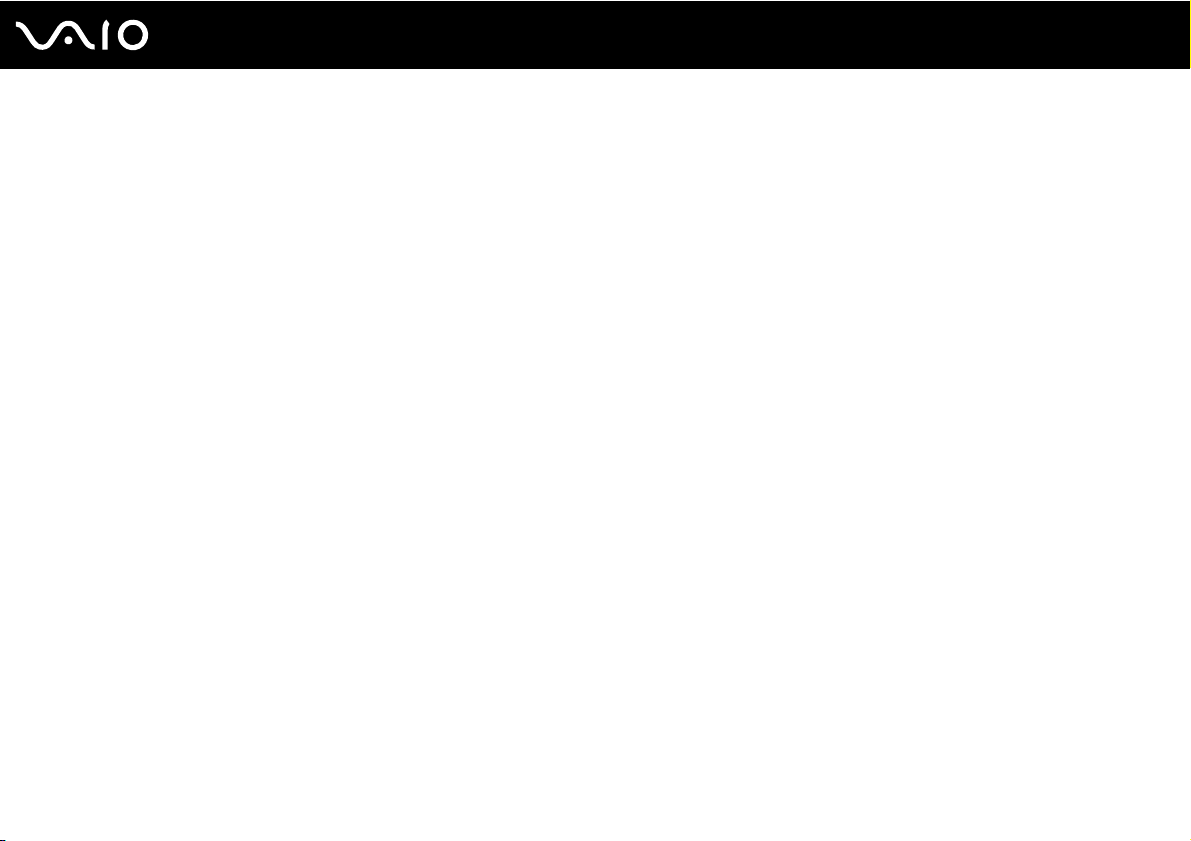
12
nN
Informazioni preliminari
❑ Attrezzatura e postura: scegliere una sedia che abbia un buon sostegno per la schiena. Regolare l'altezza della sedia
in modo da avere le piante dei piedi ben appoggiate sul pavimento. Per stare più comodi potrebbe essere utile anche un
poggiapiedi. Quando si è seduti, mantenere una postura rilassata ed eretta ed evitare di curvarsi in avanti o di inclinarsi
troppo all'indietro.
❑ Angolazione dello schermo: per individuare la posizione ottimale, inclinare lo schermo. Se si riesce a regolare la
posizione dello schermo sull'angolazione ideale, gli occhi e i muscoli si affaticano molto meno. Non dimenticare di
regolare anche la luminosità dello schermo.
❑ Illuminazione: posizionare il computer in modo che la luce artificiale e naturale non causi riflessi sullo schermo. Per
evitare che appaiano macchie luminose sullo schermo, servirsi dell'illuminazione indiretta. Una corretta illuminazione
migliora il comfort, ma anche l'efficienza sul lavoro.
❑ Posizione dello schermo esterno: quando si utilizza uno schermo esterno, posizionarlo a una distanza che consenta
di vedere comodamente lo schermo. Quando ci si trova seduti di fronte a uno schermo, assicurarsi che lo stesso sia al
medesimo livello degli occhi o leggermente più in basso.
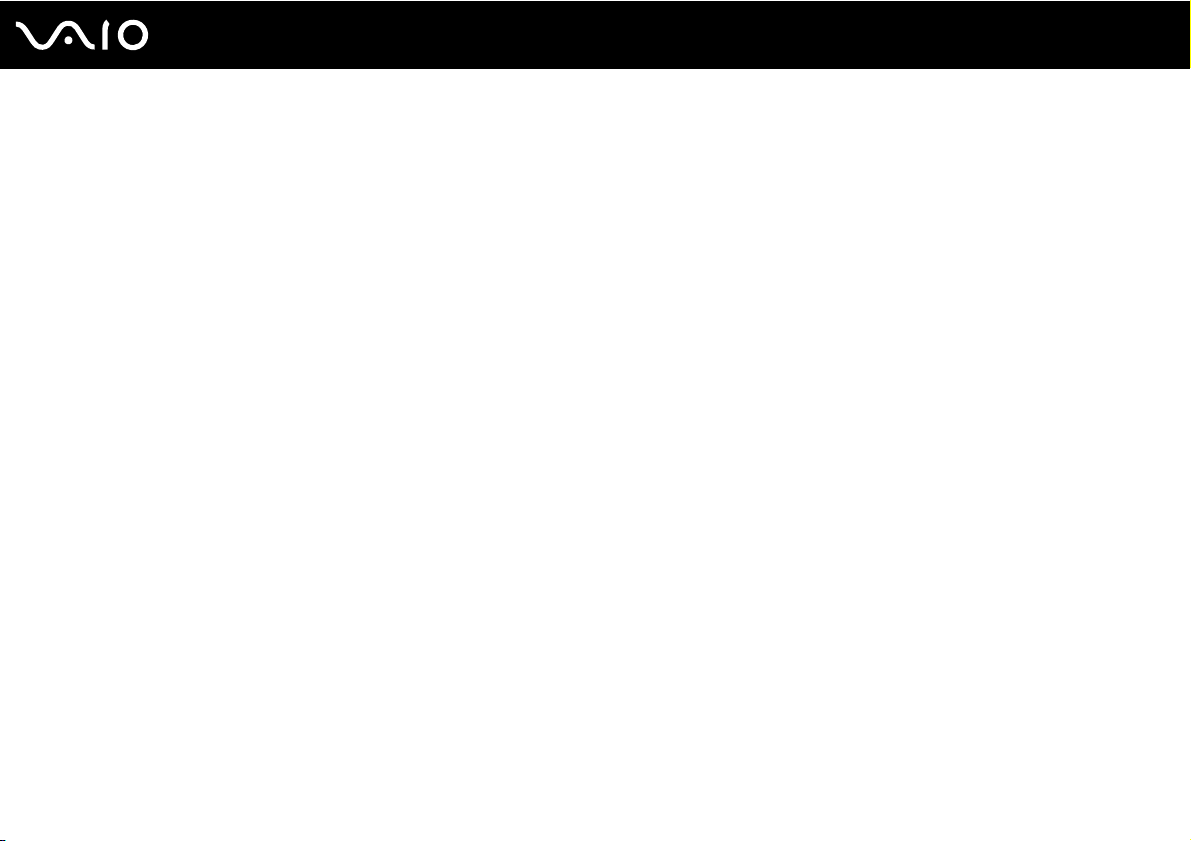
Guida introduttiva
In questa sezione sono fornite informazioni preliminari sull'utilizzo del computer VAIO.
❑ Individuazione dei comandi e delle porte (pagina 14)
❑ Informazioni sulle spie (pagina 19)
❑ Collegamento a una fonte di alimentazione (pagina 20)
❑ Uso della batteria (pagina 21)
❑ Spegnimento sicuro del computer (pagina 25)
13
nN
Guida introduttiva
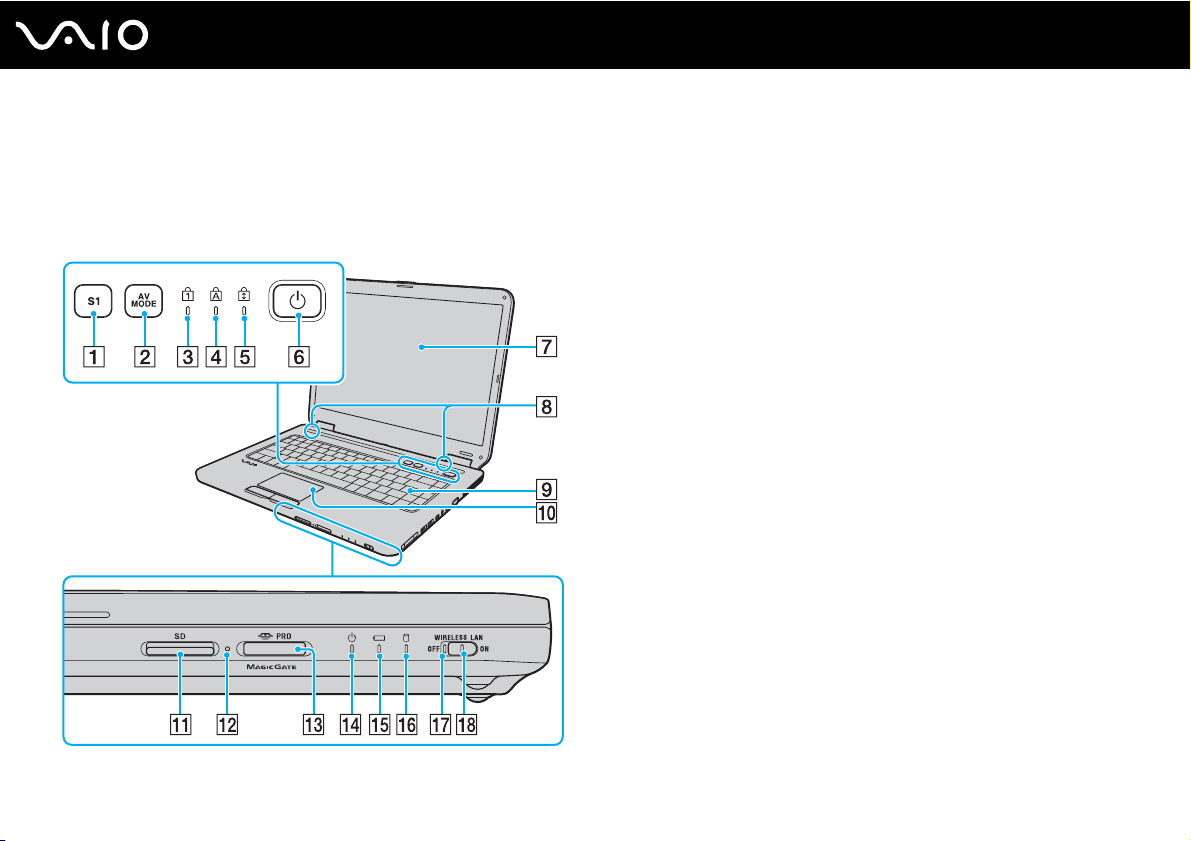
Guida introduttiva
Individuazione dei comandi e delle porte
È opportuno dedicare qualche istante per individuare i comandi e le porte che saranno illustrati nelle pagine seguenti.
Vista anteriore
A Ta st o S1 (pagina 30)
B Ta st o AV M O DE (pagina 30)
C Spia Num Lk (pagina 19)
D Spia Caps Lock (pagina 19)
E Spia Scr Lk (pagina 19)
F Tasto di alimentazione
G Schermo LCD (pagina 98)
H Altoparlanti incorporati (stereo)
I Ta st i er a (pagina 27)
J Touchpad (pagina 29)
K Slot per schede di memoria SD (pagina 50)
L Spia accesso supporti (pagina 19)
M Slot per Memory Stick
N Spia di alimentazione (pagina 19)
O Spia della batteria (pagina 19)
P Spia unità disco rigido (pagina 19)
Q Spia WIRELESS LAN (Wireless LAN) (pagina 19)
R Switch WIRELESS LAN (pagina 54)
* Il computer supporta Memory Stick standard e duo.
*
(pagina 45)
14
nN
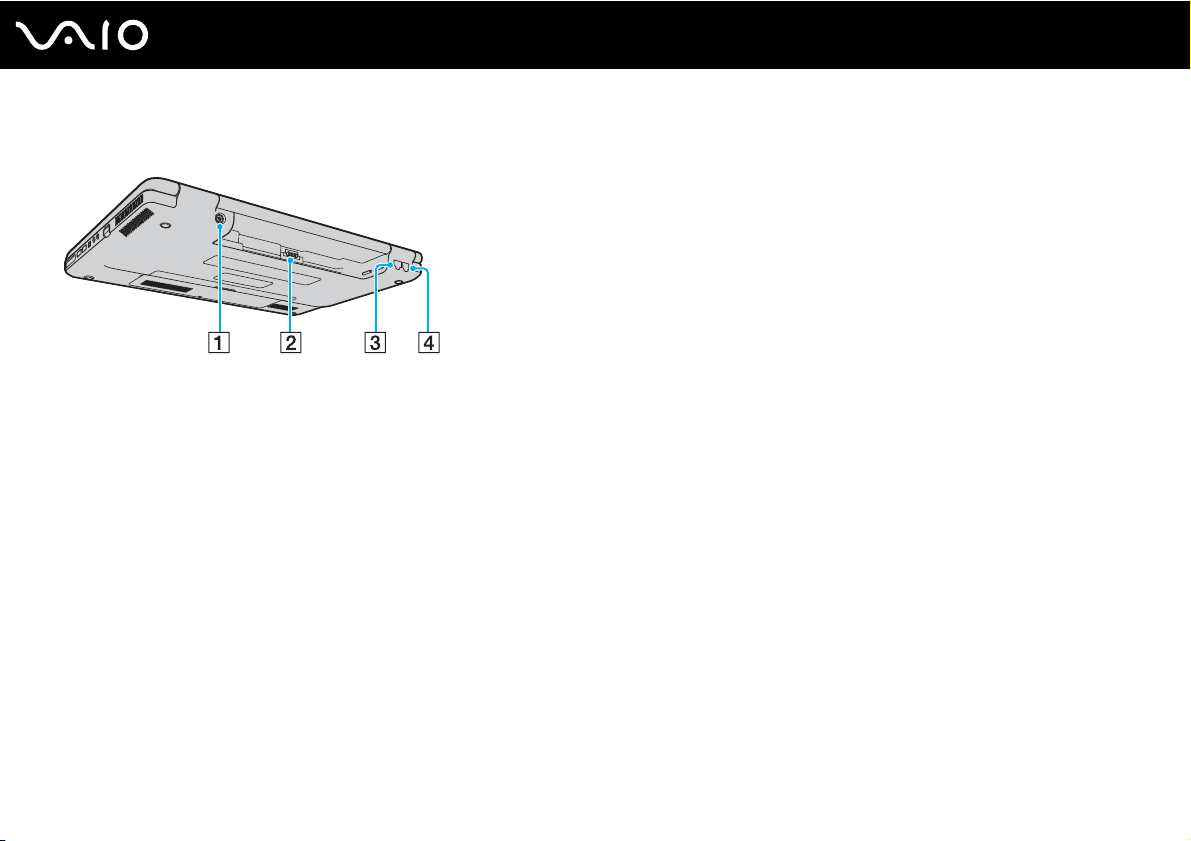
Vista posteriore
A Porta DC IN (pagina 20)
B Connettore della batteria (pagina 21)
C Porta di rete (Ethernet) (pagina 76)
D Porta del modem (pagina 53)
15
nN
Guida introduttiva

Vista da destra
A Slot per ExpressCard/34 (pagina 40)
B Porte USB Hi-Speed (USB 2.0)
C Porta i.LINK (IEEE 1394) S400 (pagina 74)
D Presa per le cuffie (pagina 62)
E Presa del microfono (pagina 69)
F Porta monitor (VGA) (pagina 63)
G Uscite per l'aria
* Supportano la velocità alta/completa/bassa.
*
(pagina 70)
16
nN
Guida introduttiva
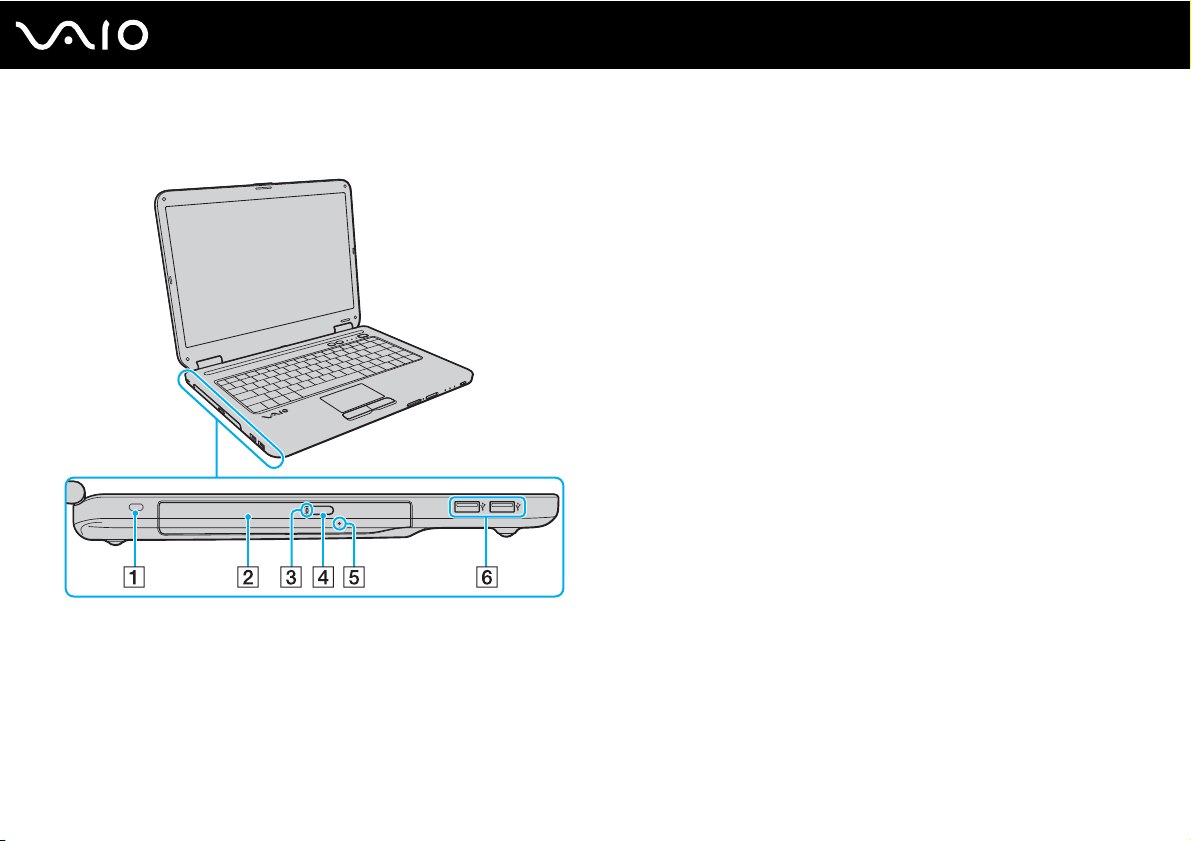
Vista da sinistra
A Slot sicurezza
B Unità disco ottico (pagina 31)
C Spia unità disco ottico (pagina 19)
D Pulsante di espulsione dell'unità (pagina 31)
E Foro di espulsione manuale (pagina 125)
F Porte USB Hi-Speed (USB 2.0)
* Supportano la velocità alta/completa/bassa.
*
(pagina 70)
17
nN
Guida introduttiva
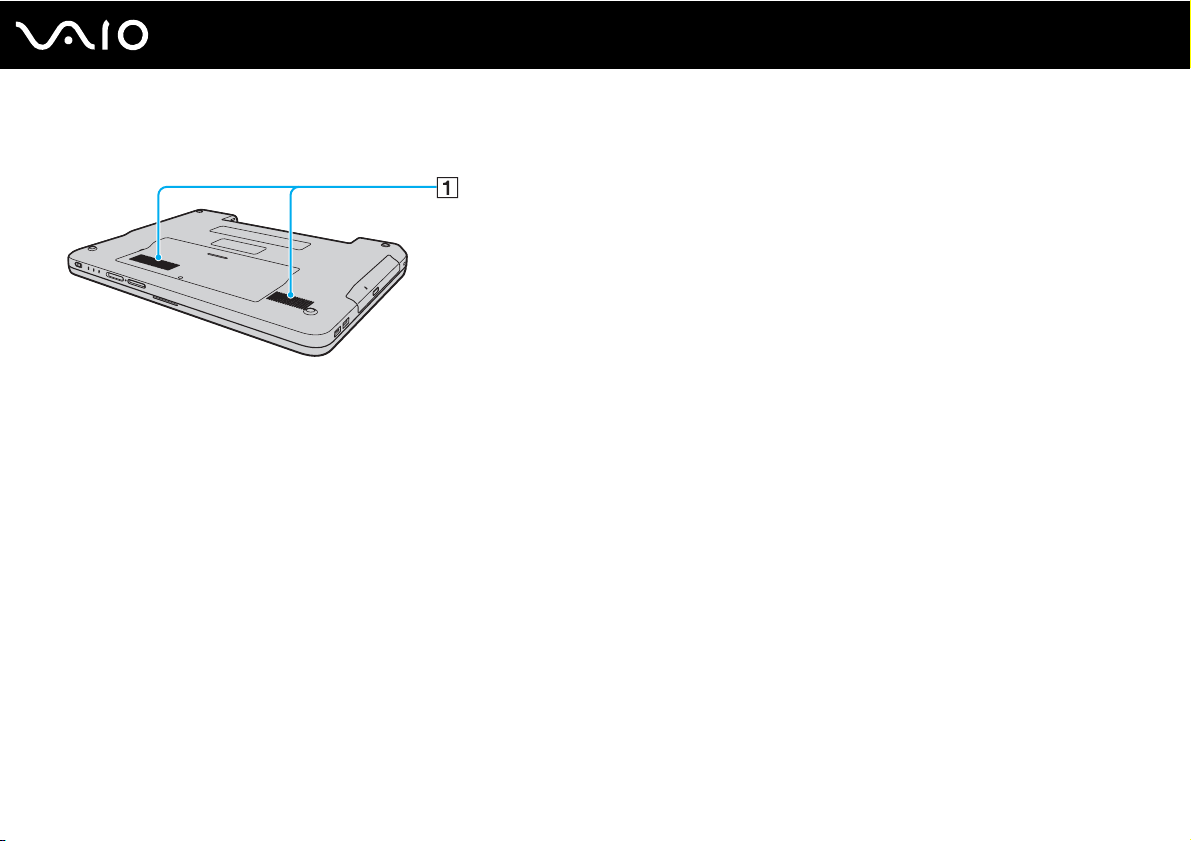
Vista inferiore
A Uscite per l'aria
18
nN
Guida introduttiva
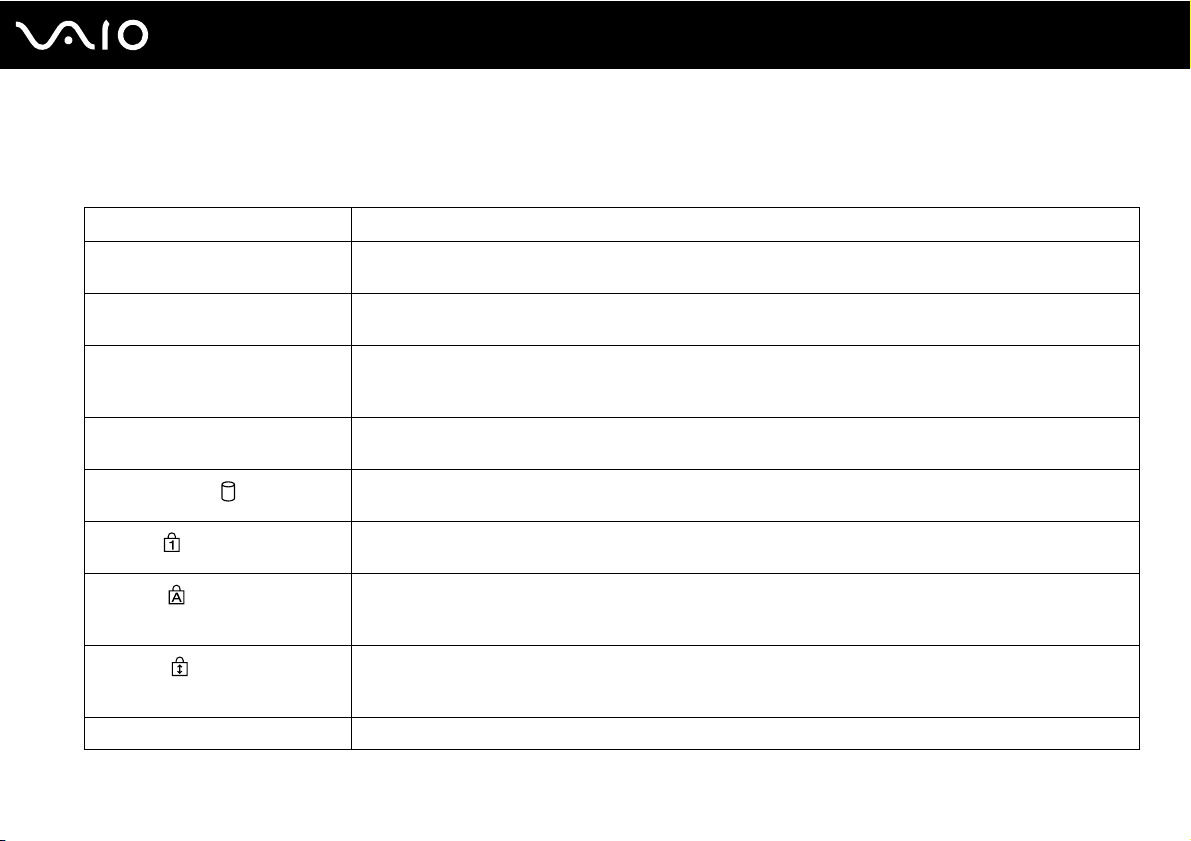
Guida introduttiva
Informazioni sulle spie
Sul computer sono presenti le seguenti spie.
Spia Funzioni
Alimentazione 1 Si illumina quando il computer è acceso, lampeggia quando il computer è in modalità Standby e si spegne
quando il computer è in modalità Sospensione oppure è spento.
Batteria e Si illumina quando il computer è alimentato a batteria, lampeggia quando la batteria è quasi esaurita ed emette
Accesso supporti Si illumina quando vengono letti o scritti dati su una scheda di memoria (Non attivare la modalità Standby
Unità disco ottico Si illumina quando vengono letti o scritti dati sul supporto disco ottico. Quando la spia è spenta, il supporto
Unità disco rigido
Num lock
Caps lock
Scroll lock
Wireless LAN Si illumina quando la funzione Wireless LAN è attivata.
doppi lampeggi quando la batteria è in carica.
o spegnere il computer quando questa spia è accesa). Quando la spia è spenta, la scheda di memoria non
è in uso.
disco ottico non è in uso.
Si illumina quando vengono letti o scritti dati sull'unità disco rigido. Non attivare la modalità Standby o spegnere
il computer quando questa spia è accesa.
Premere il tasto Num Lk per attivare il tastierino numerico. Premere nuovamente il tasto per disattivare il
tastierino numerico. Quando la spia è spenta, il tastierino numerico non è attivato.
Premere il tasto Caps Lock per digitare lettere maiuscole. Se si preme il tasto Shift quando la spia è accesa,
vengono immesse lettere minuscole. Premere nuovamente il tasto per spegnere la spia. La digitazione normale
viene ripristinata quando la spia Caps Lock è spenta.
Premere il tasto Scr Lk per modificare la modalità di scorrimento del display. Lo scorrimento normale viene
ripristinato quando la spia Scr Lk è spenta. Il tasto Scr Lk funziona in base al programma utilizzato e non
è sempre attivabile con tutti i programmi.
19
nN
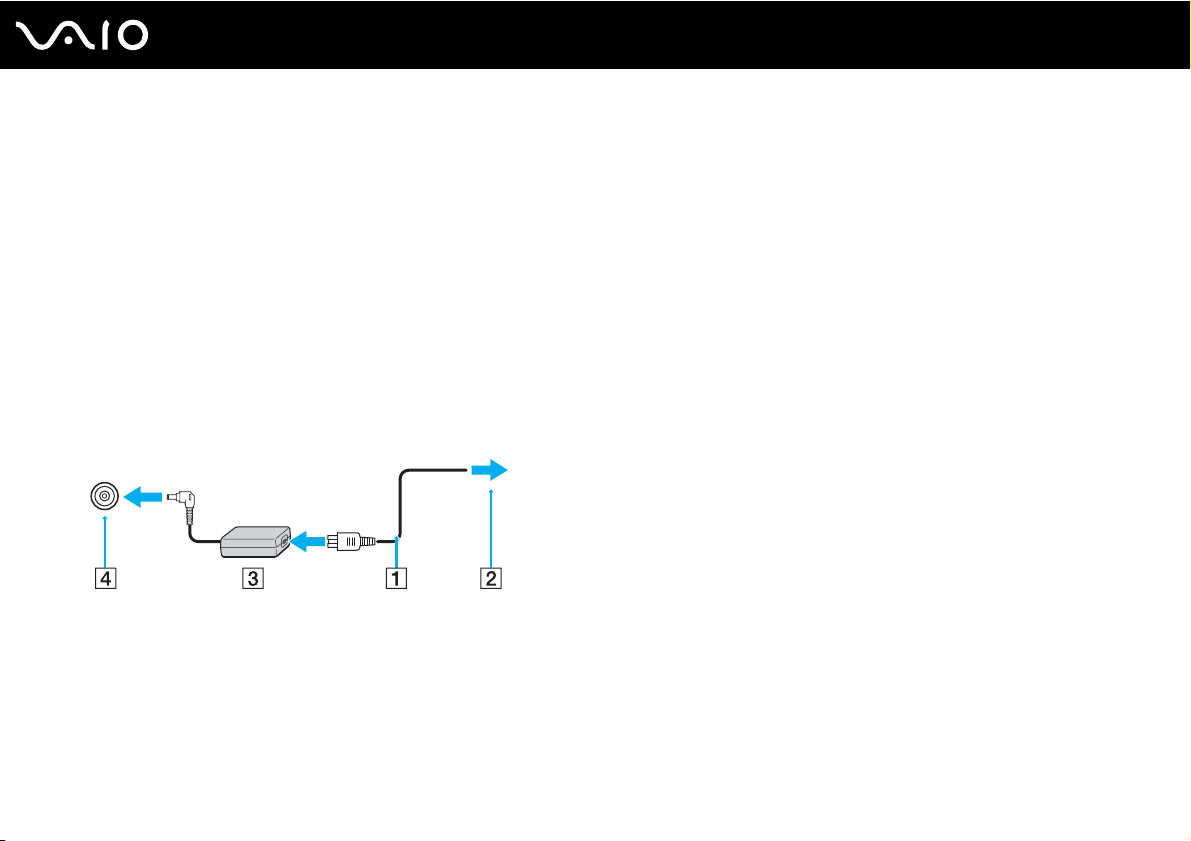
Guida introduttiva
Collegamento a una fonte di alimentazione
Come fonte di alimentazione del computer è possibile utilizzare sia un adattatore CA che una batteria ricaricabile.
Uso dell'adattatore CA
✍
Utilizzare il computer solo con l'adattatore CA in dotazione.
Per utilizzare l'adattatore CA
1 Inserire un'estremità del cavo di alimentazione (1) nell'adattatore CA (3).
2 Inserire l'altra estremità del cavo di alimentazione in una presa CA (2).
3 Inserire il cavo collegato all'adattatore CA (3) nella porta DC IN (4) del computer.
20
nN
✍
Per scollegare completamente il computer dall'alimentazione CA, staccare l'adattatore CA.
Assicurarsi che la presa CA sia facilmente accessibile.
Se il computer non viene utilizzato per un lungo periodo di tempo, attivare la modalità Sospensione. Fare riferimento alla sezione Uso della modalità
Sospensione (pagina 85). Questa modalità di risparmio energia consente di risparmiare il tempo necessario per lo spegnimento e il riavvio.
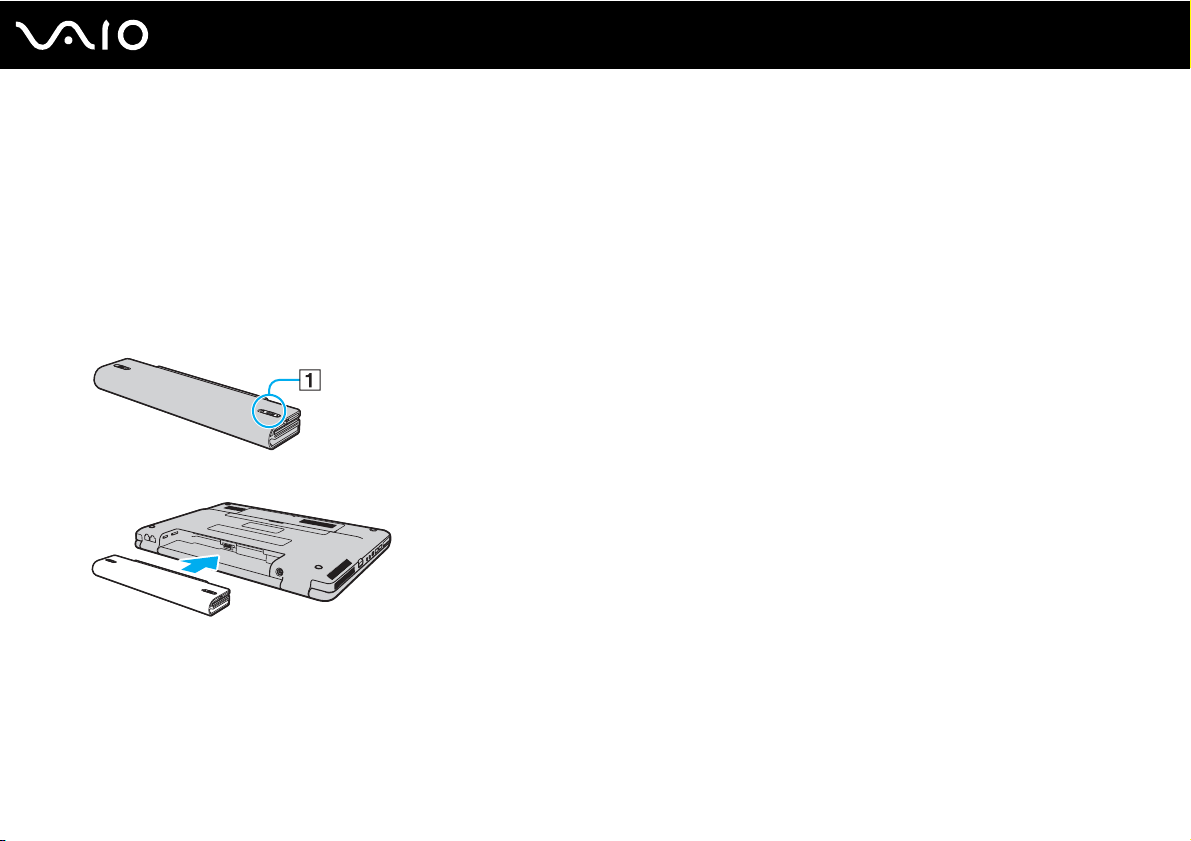
Uso della batteria
Al momento della spedizione la batteria fornita con il computer non è completamente carica.
Inserimento della batteria
Per inserire la batteria
1 Spegnere il computer e chiudere il coperchio dello schermo LCD.
2 Fare scorrere l'interruttore lock (1) della batteria verso l'interno.
3 Far scorrere la batteria nell'apposito alloggiamento finché non scatta in posizione.
21
nN
Guida introduttiva
4 Far scorrere il dispositivo di blocco (1) della batteria nella posizione LOCK per fissare la batteria al computer.
✍
Quando il computer è collegato direttamente alla fonte di alimentazione CA e la batteria è inserita al suo interno, viene alimentato tramite la presa CA.
!
Alcune batterie ricaricabili non sono conformi agli standard di qualità e di sicurezza di Sony. Per ragioni di sicurezza questo computer funziona
esclusivamente con batterie Sony originali progettate per il modello specifico. Se viene inserita una batteria di tipo diverso, la batteria non verrà caricata
e il computer non funzionerà.
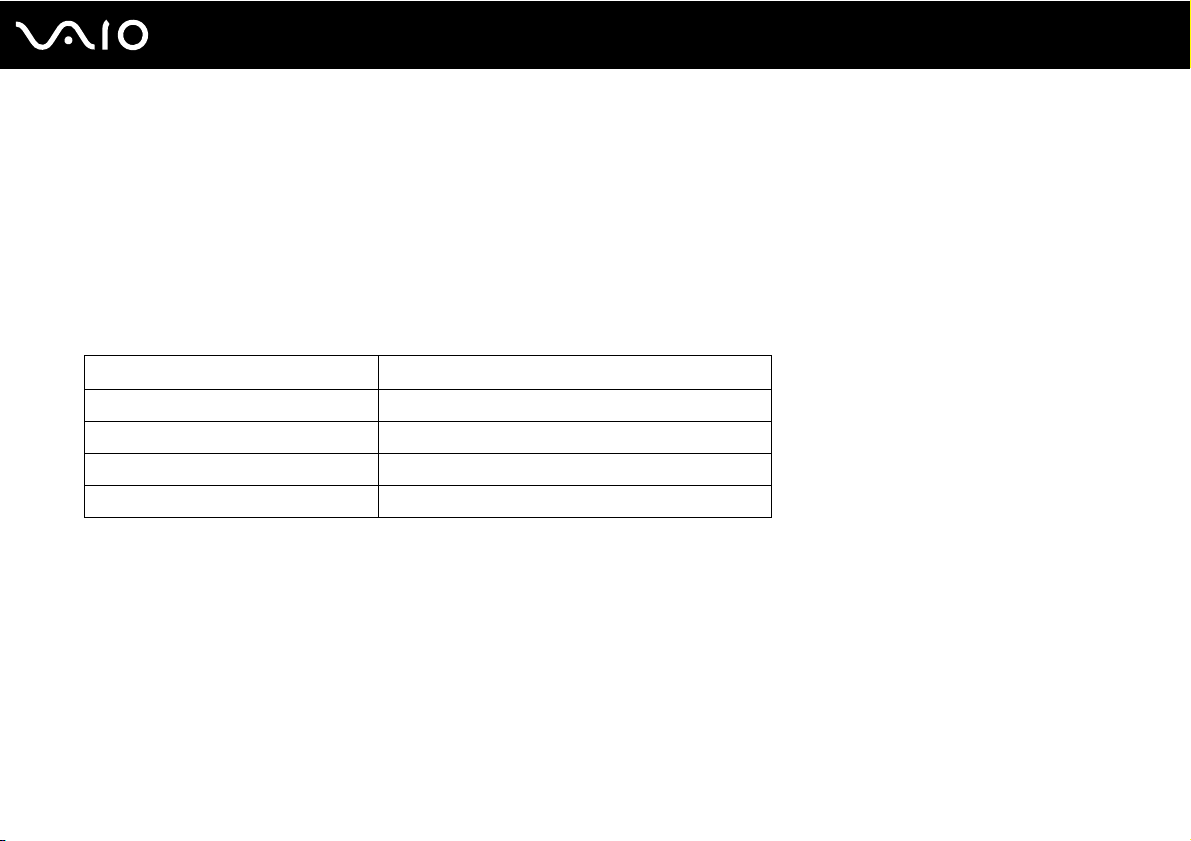
Guida introduttiva
Ricarica della batteria
Al momento della spedizione la batteria fornita con il computer non è completamente carica.
Per caricare la batteria
1 Inserire la batteria.
2 Collegare l'adattatore CA al computer.
La batteria verrà caricata automaticamente (quando la batteria è in carica, la relativa spia emette doppi lampeggi).
Quando la carica della batteria è circa all'85%, la spia della batteria si spegne.
Stato della spia della batteria Significato
Accesa Il computer è alimentato a batteria.
Lampeggiante La batteria è quasi esaurita.
Doppio lampeggio La batteria è in carica.
Spenta Il computer è alimentato a corrente alternata.
22
nN
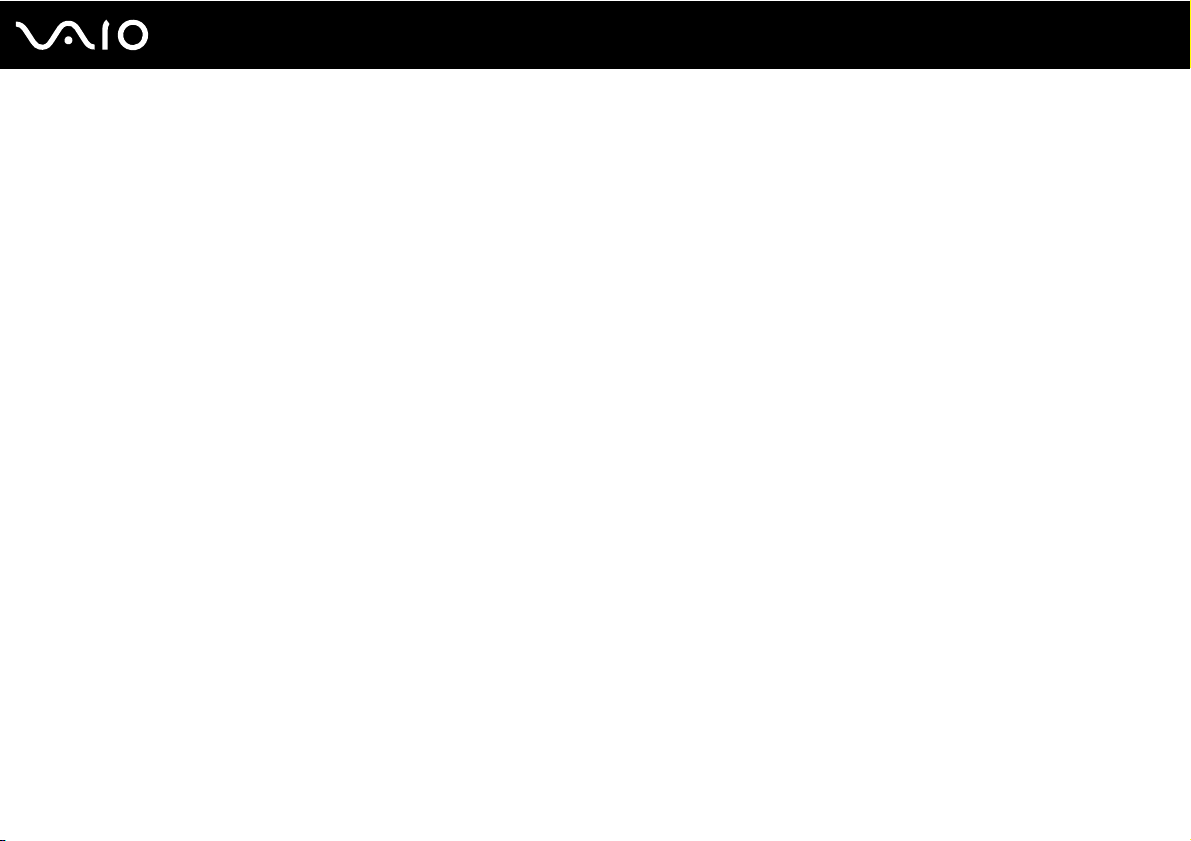
23
nN
Guida introduttiva
!
Caricare la batteria come descritto in questo manuale a partire dalla prima carica della batteria.
✍
Quando la batteria è quasi esaurita, la spia della batteria e quella dell'alimentazione lampeggiano.
Quando il computer è collegato direttamente all'alimentazione CA, lasciare la batteria inserita al suo interno. La batteria continua a caricarsi anche
durante l'utilizzo del computer.
Se il livello della batteria scende sotto il 10%, collegare l'adattatore CA per ricaricarla o spegnere il computer e inserire una batteria completamente
carica.
La batteria fornita in dotazione è agli ioni di litio e può essere ricaricata in qualsiasi momento. Ricaricare una batteria parzialmente esaurita non influisce
sulla durata della batteria stessa.
Quando la batteria viene utilizzata come fonte di alimentazione, la spia della batteria è accesa. Quando la batteria è quasi completamente esaurita, la spia
della batteria e quella dell'alimentazione iniziano a lampeggiare.
Con alcune applicazioni e periferiche, è possibile che la modalità Sospensione non venga attivata automaticamente quando la batteria è quasi esaurita.
Per non rischiare di perdere dati, quando si utilizza la batteria è opportuno salvare spesso i documenti e attivare manualmente una modalità di risparmio
energia, come, ad esempio, la modalità Standby o Sospensione.
Se la batteria si esaurisce quando viene attivata la modalità Standby, tutti i dati non salvati andranno persi. e non sarà possibile ripristinare lo stato
precedente del sistema. Per evitare la perdita di dati, eseguire salvataggi frequenti.
Quando il computer è collegato direttamente alla fonte di alimentazione CA e la batteria è inserita al suo interno, viene alimentato tramite la presa CA.
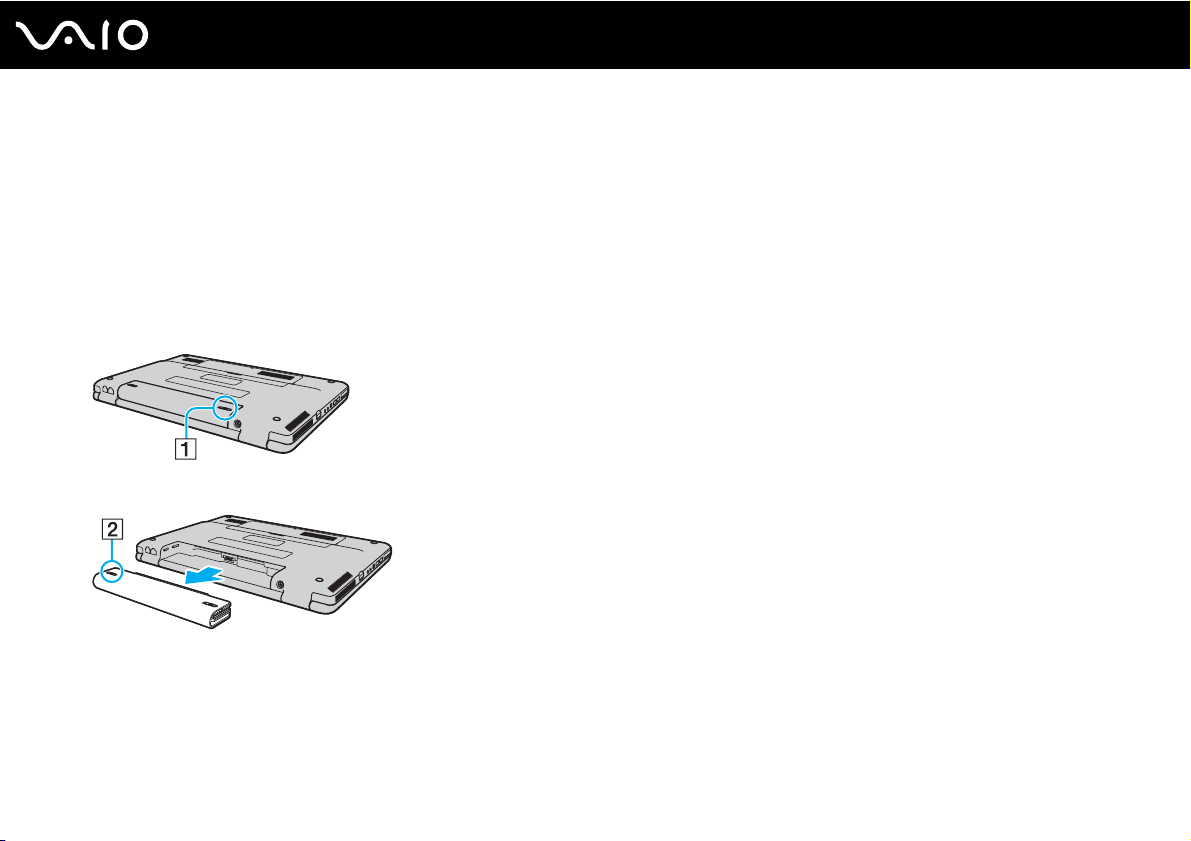
Guida introduttiva
Rimozione della batteria
!
Se la batteria viene rimossa mentre il computer è acceso e non collegato all'adattatore CA o se è attivata la modalità Standby, alcuni dati potrebbero
andare persi.
Per rimuovere la batteria
1 Spegnere il computer e chiudere il coperchio dello schermo LCD.
2 Fare scorrere l'interruttore lock (1) della batteria verso l'interno.
3 Far scorrere e trattenere il dispositivo di rilascio RELEASE (2) della batteria e sfilare la batteria dal computer.
24
nN
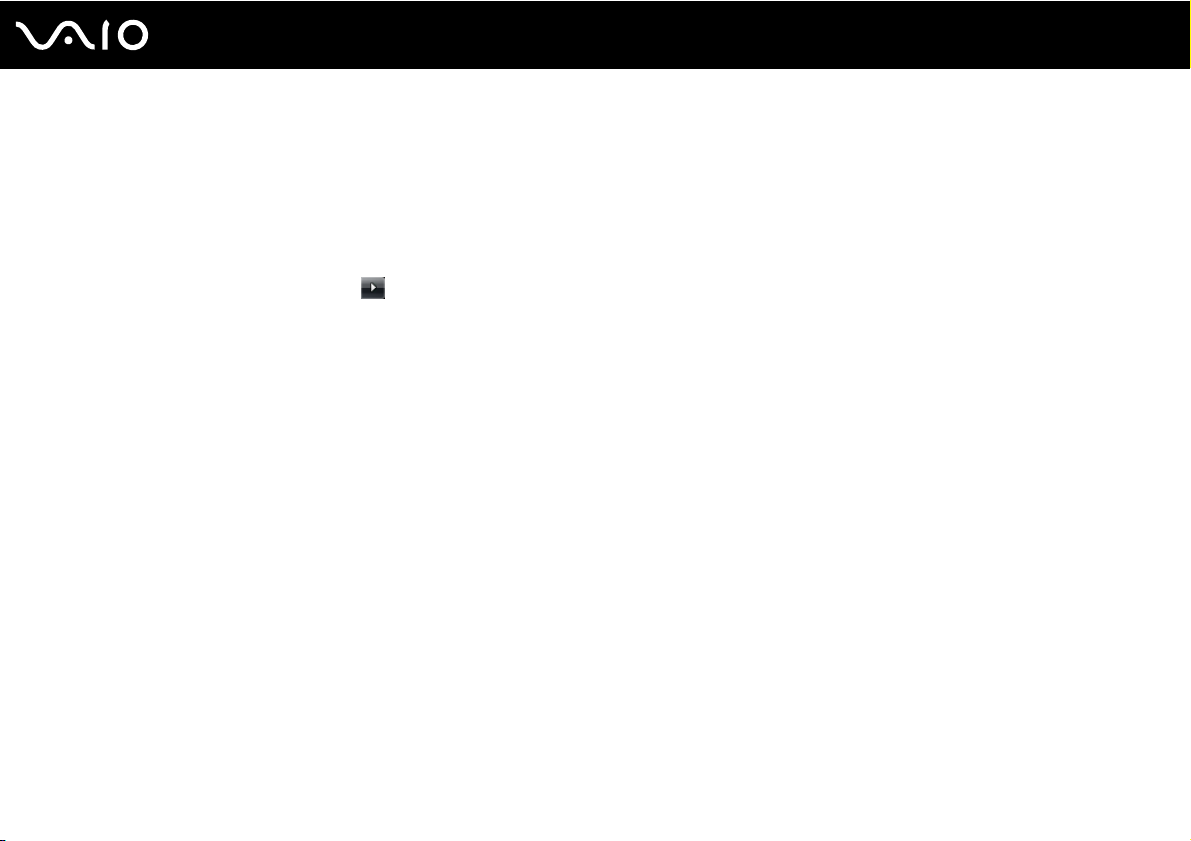
25
nN
Guida introduttiva
Spegnimento sicuro del computer
Per evitare di perdere i dati non salvati, arrestare il sistema in modo corretto, come descritto di seguito.
Per spegnere il computer
1 Spegnere eventuali periferiche collegate al computer.
2 Fare clic su Start, sulla freccia accanto al tasto Blocca, quindi su Chiudi sessione.
3 Rispondere alle eventuali richieste relative al salvataggio dei documenti e alla condivisione con altri utenti e attendere lo
spegnimento automatico del computer.
La spia di alimentazione si spegne.
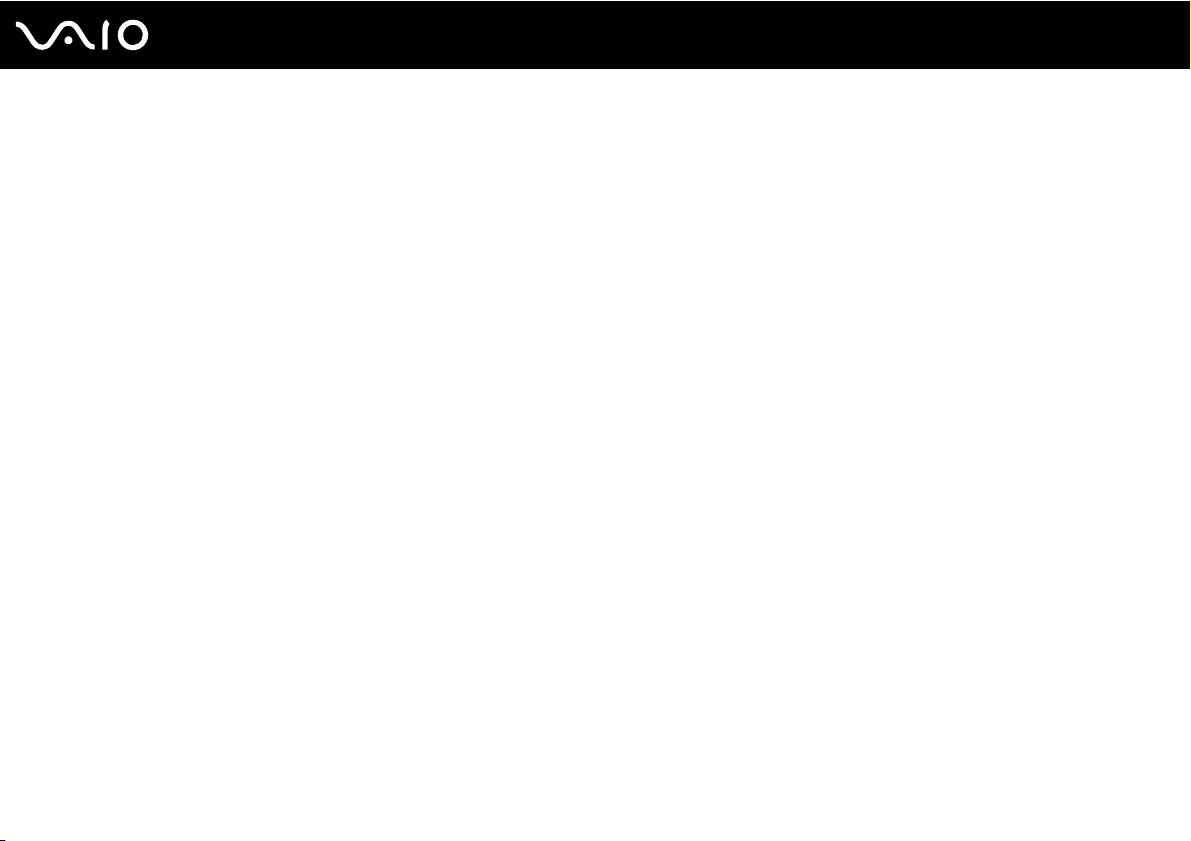
Uso del computer VAIO
In questa sezione viene descritto come ottenere prestazioni ottimali dal computer VAIO.
❑ Uso della tastiera (pagina 27)
❑ Uso del touchpad (pagina 29)
❑ Uso dei tasti con funzioni speciali (pagina 30)
❑ Uso dell'unità disco ottico (pagina 31)
❑ Uso del modulo ExpressCard (pagina 40)
❑ Uso di supporti Memory Stick (pagina 43)
❑ Uso di altre schede di memoria (pagina 50)
❑ Uso di Internet (pagina 53)
❑ Uso della rete LAN wireless (WLAN) (pagina 54)
26
nN
Uso del computer VAIO
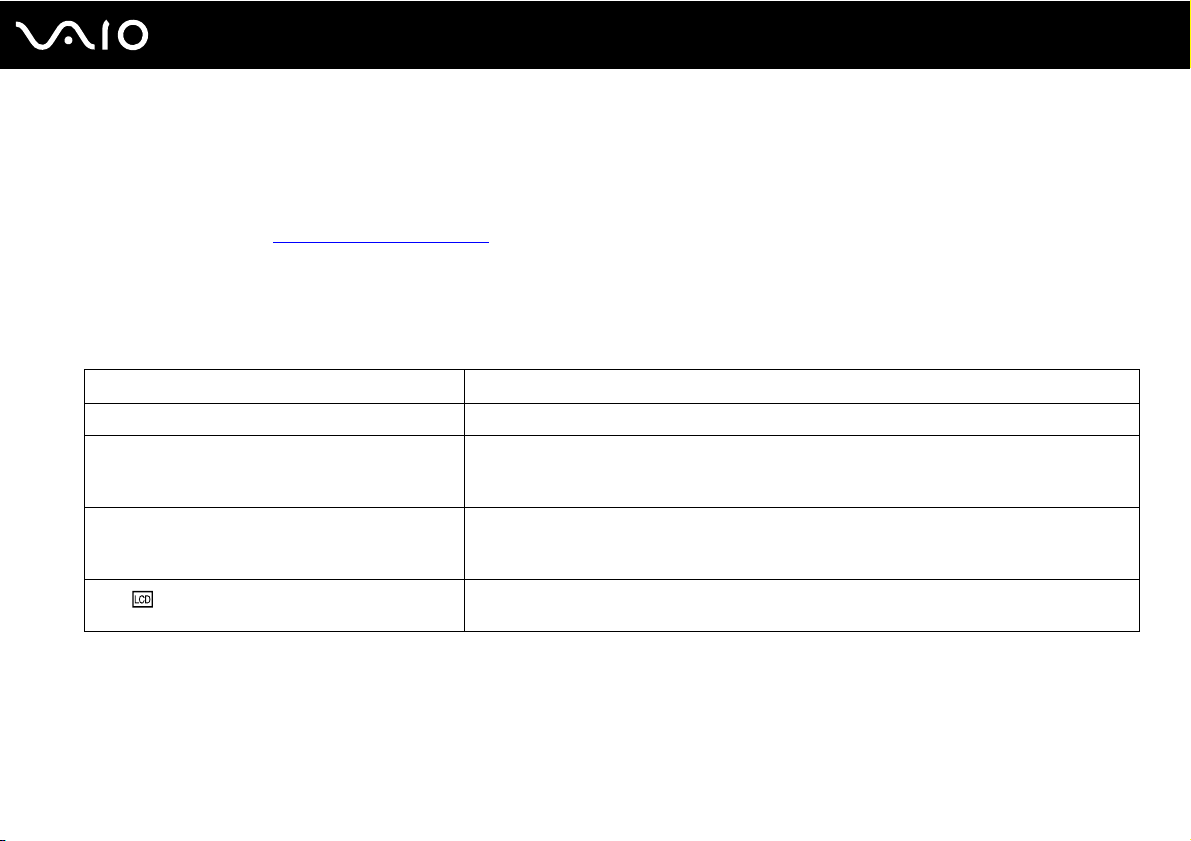
27
nN
Uso del computer VAIO
Uso della tastiera
La tastiera in dotazione è molto simile a quella di un computer desktop, ma dispone di tasti aggiuntivi per eseguire attività
specifiche per ogni modello.
Nel sito Web VAIO-Link (http://www.vaio-link.com
Combinazioni e funzioni del tasto Fn
✍
Alcune funzioni della tastiera possono essere utilizzate solo una volta completato il caricamento del sistema operativo.
Combinazioni/funzione Funzioni
Fn + % (F2): interruttore altoparlanti Consente di accendere e spegnere gli altoparlanti incorporati e le cuffie.
Fn + 2 (F3/F4): volume altoparlante Consente di regolare il volume degli altoparlanti incorporati.
Fn + 8 (F5/F6): controllo della luminosità Consente di regolare la luminosità dello schermo del computer.
Fn + /T (F7): dispositivo di visualizzazione
) è inoltre presente un glossario utile che facilita l'utilizzo della tastiera.
Per aumentare il volume premere Fn+F4 e quindi M o ,, o tenere premuto Fn+F4.
Per ridurre il volume, premere Fn+F3 e quindi m o <, o tenere premuto Fn+F3.
Per aumentare l'intensità luminosa, premere Fn+F6 e quindi M o ,, o tenere premuto Fn+F6.
Per ridurre l'intensità luminosa, premere Fn+F5 e quindi m o <, o tenere premuto Fn+F5.
Consente di attivare lo schermo del computer, la periferica esterna oppure entrambi
contemporaneamente.
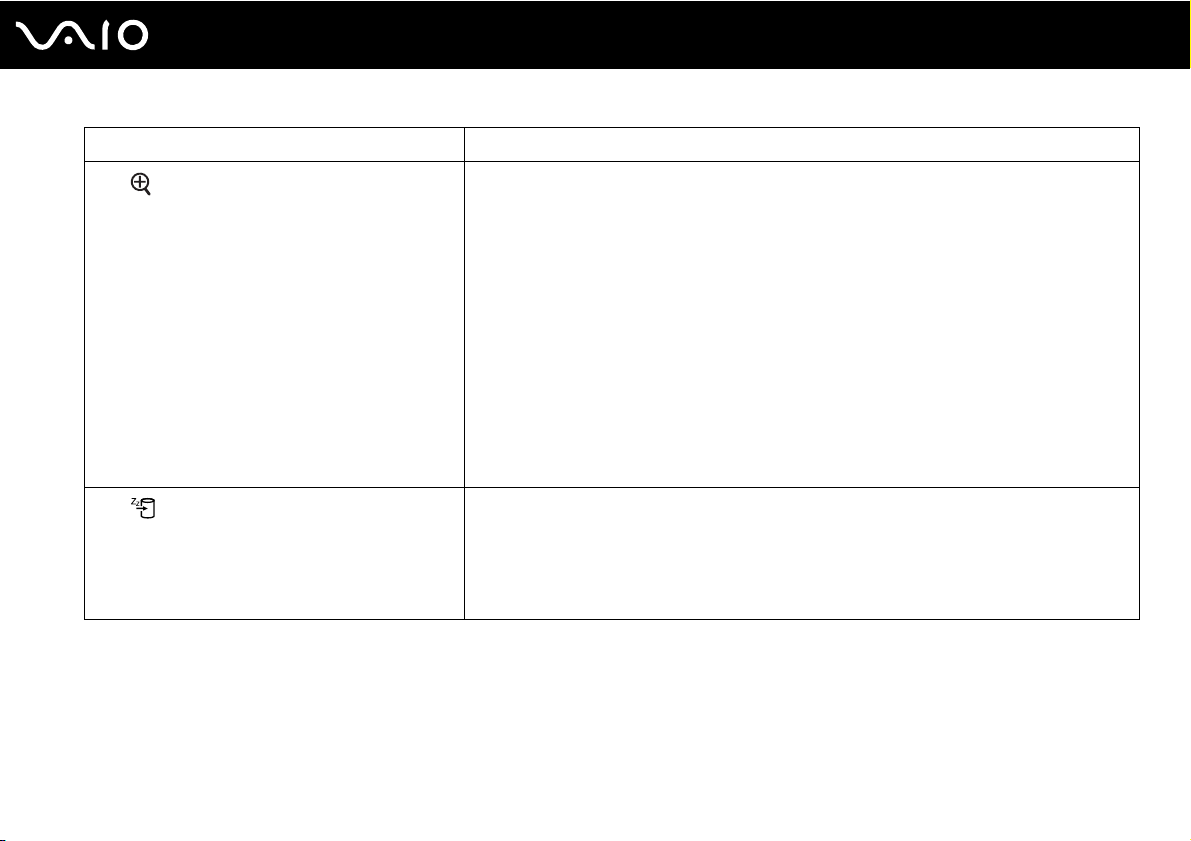
Combinazioni/funzione Funzioni
Fn + (F10): zoom
Fn + (F12): Sospensione
28
nN
Uso del computer VAIO
Consente di modificare la risoluzione per ingrandire/ripristinare la visualizzazione dello
schermo del computer.
✍
Le risoluzioni predefinite della visualizzazione standard e di quella ingrandita sono le seguenti:
Visualizzazione normale: 1280 x 800 pixel
Visualizzazione ingrandita: 1024 x 600 pixel
La visualizzazione ingrandita non ha la stessa definizione della visualizzazione standard, poiché viene
implementata applicando una risoluzione inferiore allo schermo del computer con risoluzione maggiore.
La combinazione di tasti potrebbe non funzionare con immagini grafiche in quanto ingrandisce la
visualizzazione dello schermo cambiando la risoluzione.
La posizione e le dimensioni delle finestre del software possono cambiare quando la visualizzazione dello
schermo viene ingrandita oppure viene ripristinata la visualizzazione normale, perché quando si preme
questo tasto la risoluzione cambia.
Quando la visualizzazione dello schermo del computer è ingrandita, la commutazione della visualizzazione
sullo schermo esterno disattiva la funzione e ripropone la visualizzazione normale.
Consente di ridurre al minimo il consumo energetico. Se si attiva questo comando, lo stato del
sistema e delle periferiche collegate viene memorizzato sull'unità disco rigido e l'alimentazione
al sistema viene interrotta. Per ripristinare lo stato originale del sistema, accendere il computer
utilizzando il tasto di alimentazione.
Per ulteriori informazioni sul risparmio energia, vedere Uso delle modalità di risparmio
energia (pagina 82).
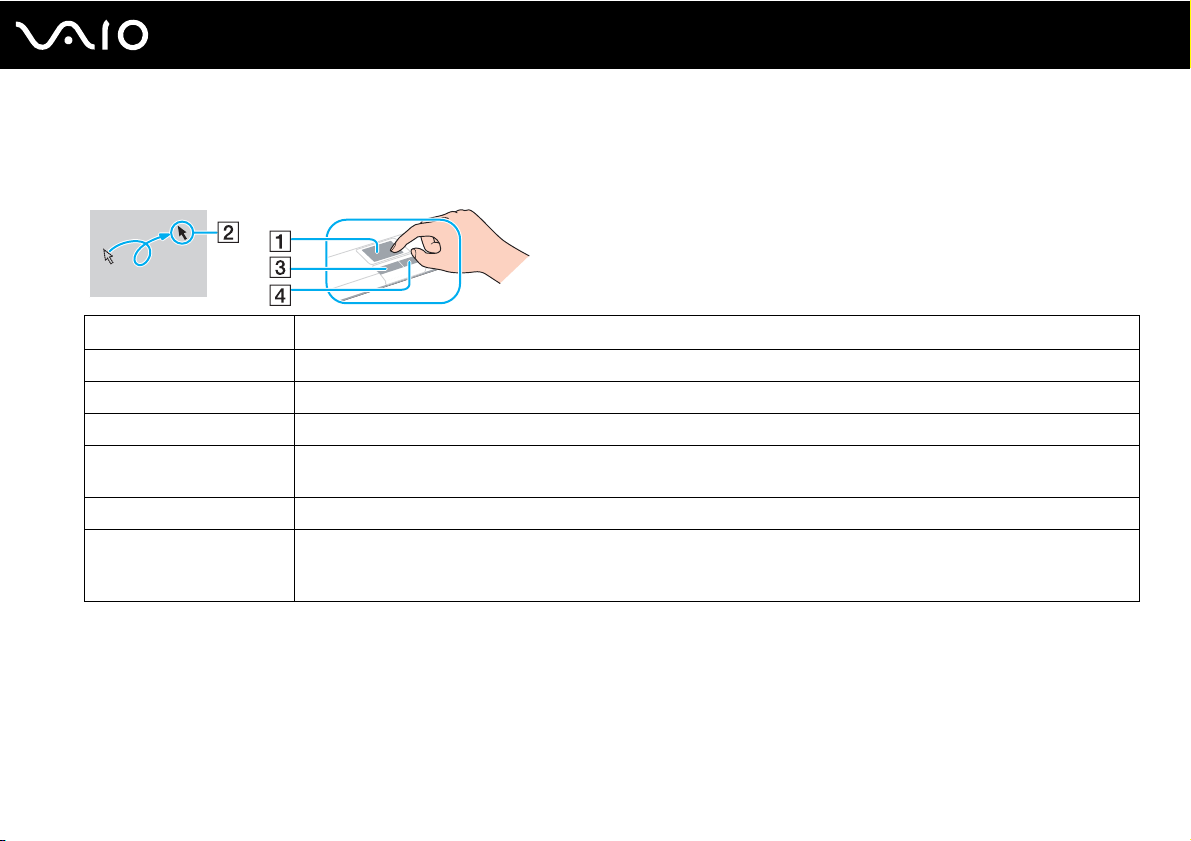
Uso del computer VAIO
Uso del touchpad
Il touchpad consente di puntare, selezionare, trascinare e scorrere gli oggetti sullo schermo.
Azione Descrizione
Puntare Sfiorare con un dito il touchpad (1) per posizionare il puntatore (2) su un elemento o un oggetto.
Fare clic Premere una sola volta il tasto sinistro (3).
Fare doppio clic Premere due volte il tasto sinistro.
Fare clic con il tasto destro Premere una sola volta il tasto destro (4). In molte applicazioni questa operazione consente di visualizzare un menu di
scelta rapida.
Trascinare Far scorrere il dito sul touchpad tenendo premuto il tasto sinistro.
Scorrere Per scorrere verticalmente, spostare un dito sul lato destro del touchpad. Per scorrere orizzontalmente, spostare il dito
sul lato inferiore (la funzione di scorrimento con il touchpad è disponibile esclusivamente con le applicazioni che
supportano questo tipo di funzione).
29
nN
✍
Se si desidera utilizzare il mouse, è possibile disattivare/attivare il touchpad. Per avviare VAIO Control Center, fare riferimento alla sezione Preparazione
all'uso del computer con VAIO Control Center (pagina 81). Dopo l'avvio del programma, selezionare l'argomento mediante il dispositivo di
puntamento e visualizzare il file della guida per informazioni dettagliate.
!
Accertarsi di collegare un mouse prima di disabilitare il touchpad. Se si disabilita il touchpad senza collegare un mouse, per le operazioni di puntamento
sarà possibile utilizzare soltanto la tastiera.
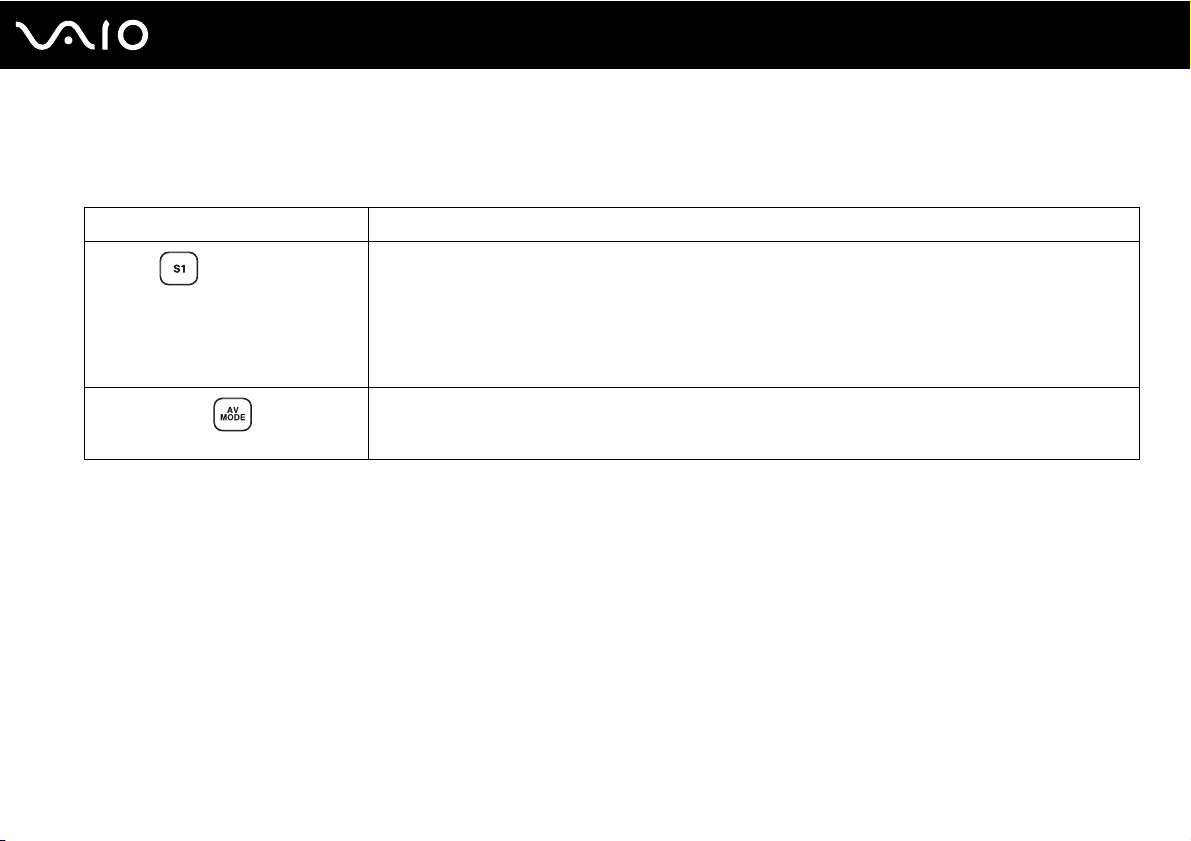
Uso dei tasti con funzioni speciali
Il computer dispone di tasti speciali che facilitano l'utilizzo di funzioni specifiche del computer.
Tasto con funzioni speciali Funzioni
Per impostazione predefinita, il pulsante S1 avvia Guida in linea e supporto tecnico VAIO.
Ta st o S1
Ta st o AV M ODE
✍
L'assegnazione predefinita del pulsante può essere diversa da quella descritta. In tal caso, è possibile modificare
l'assegnazione nella finestra per la modifica dell'assegnazione del pulsante S1. Per visualizzare questa finestra, tenere
premuto il pulsante oppure avviare e visualizzare VAIO Control Center.
Per l'assegnazione del pulsante S1, fare riferimento alla guida di VAIO Control Center.
Apre VAIO Launcher per selezionare il software desiderato.
È possibile modificare le opzioni software predefinite con il VAIO Launcher. Per fare questo, tenere premuto
il pulsante AV M O D E per visualizzare la finestra di configurazione.
30
nN
Uso del computer VAIO
